Page 1

Lenovo
G400/G500
G405/G505
G410/G510
Kullanım Kılavuzu
Bilgisayarınızı kullanmadan önce el kitaplarındaki
güvenlik notlarını ve önemli ipuçlarını okuyun.
Page 2
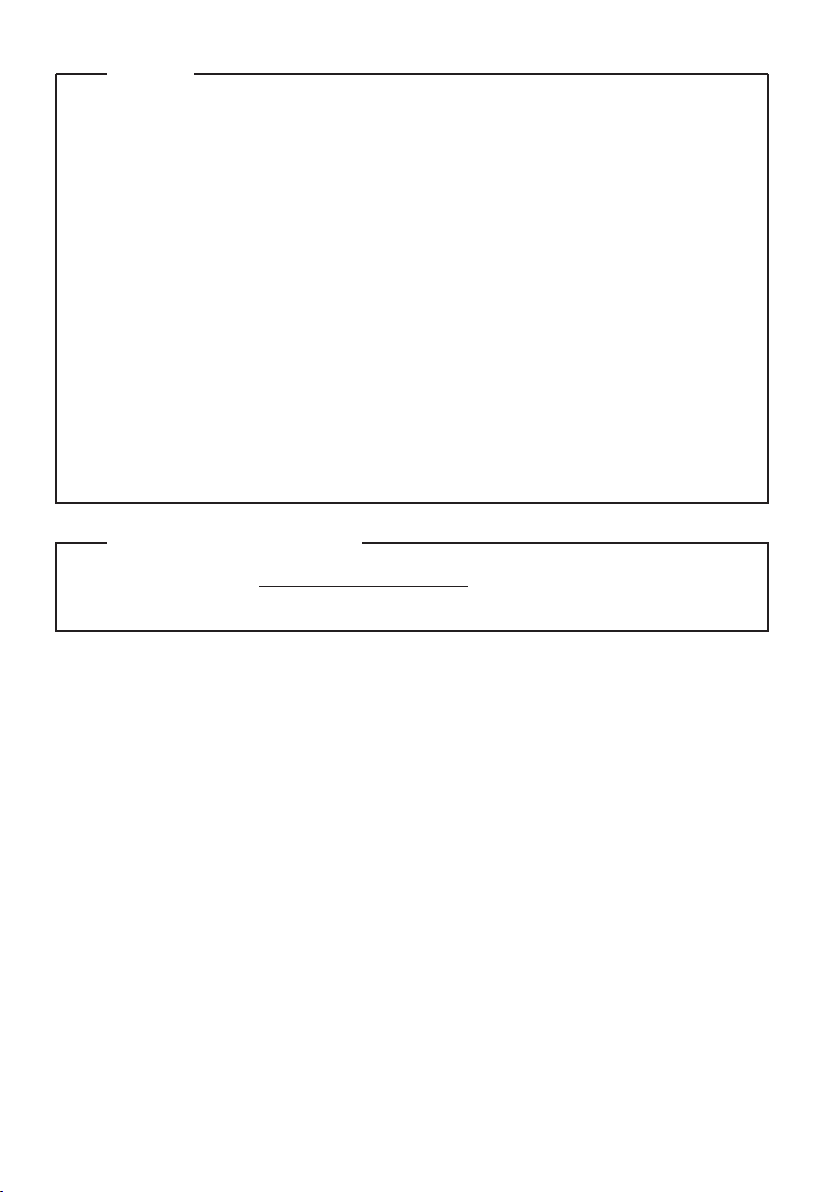
Notlar
•
Ürünü kullanmaya başlamadan önce mutlaka Lenovo Güvenlik ve Genel
Bilgiler Kılavuzu’nu okuyun.
•
Bu kılavuzdaki bazı talimatlar, Windows® 8.1 kullanıyor olduğunuzu
varsayabilir. Başka bir Windows işletim sistemi kullanıyorsanız, bazı
işlemlerde küçük farklılıklar olabilir. Başka bir işletim sistemi türü
kullanıyorsanız bazı işlemler sizin için geçerli olmayabilir.
•
Bu kılavuzda açıklanan özellikler, çoğu modelde ortaktır. Bazı özellikler
bilgisayarınızda kullanılmıyor olabilir ve/veya bu kılavuzda açıklanmamış
özellikler içerebilir.
•
Bu kılavuzda kullanılan çizimler, aksi belirtilmediği sürece Lenovo G400’e
aittir.
•
Bu kılavuzdaki şekiller, gerçek ürüne göre farklılıklar içerebilir. Lütfen,
gerçek ürünü dikkate alın.
Yönetmeliklerle İlgili Uyarı
•
Ayrıntılı bilgi için http://support.lenovo.com adresinin Guides & Manuals
bölümüne bakın.
İkinci Baskı (Ağustos 2013)
© Telif hakkı Lenovo 2013.
Page 3

İçindekiler
Bölüm 1. Bilgisayarınızı tanıyın ............................................................. 1
Üstten görünüm..............................................................................................................1
Soldan görünüm .............................................................................................................7
Sağdan görünüm ..........................................................................................................10
Önden görünüm............................................................................................................11
Alttan görünüm ............................................................................................................13
Bölüm 2. Windows 8.1’i kullanmaya başlama .................................... 14
İşletim sisteminin ilk defa yapılandırılması .................................................................14
İşletim sistemi arayüzleri .............................................................................................14
Kısayollar.....................................................................................................................15
Bilgisayarın uyku moduna alınması veya kapatılması.................................................17
Kablosuz ağ bağlantısı .................................................................................................19
Yardım ve destek .........................................................................................................20
Bölüm 3. Lenovo OneKey Recovery sistemi ...................................... 21
Bölüm 4. Sorun Giderme......................................................................23
Sıkça sorulan sorular....................................................................................................23
Sorun Giderme .............................................................................................................26
Ek. CRU talimatları................................................................................ 31
Pilin değiştirilmesi .......................................................................................................31
Sabit disk sürücüsünün değiştirilmesi..........................................................................32
Belleğin değiştirilmesi .................................................................................................36
Optik sürücünün çıkarılması ........................................................................................39
İthalatçı - İmalatçı / Üretici Firma Bilgileri ve Diğer Bilgiler .............. 41
Servis İstasyonları ve Yedek Parça Malzemelerinin Temin Edileceği
Adresler ................................................................................................. 44
Ticari Markalar....................................................................................... 50
i
Page 4

Page 5
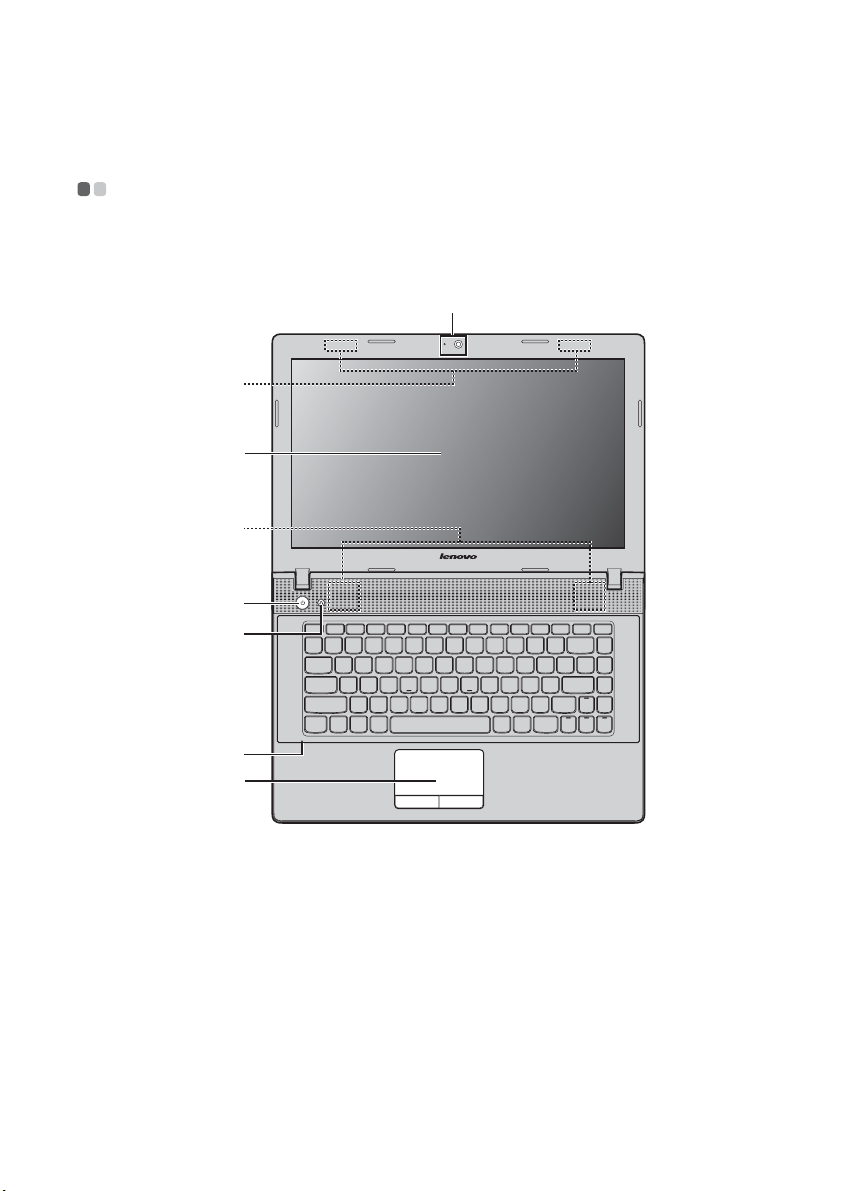
Bölüm 1. Bilgisayarınızı tanıyın
Üstten görünüm - - - - - - - - - - - - - - - - - - - - - - - - - - - - - - - - - - - - - - - - - - - - - - - - - - - - - - - - - - - - - - - - - - - - - - - - - - - - - - - -
G400/G405/G410
a
b
c
d
e
f
g
h
1
Page 6

Bölüm 1. Bilgisayarınızı tanıyın
G500/G505/G510
b
c
d
e
f
a
i
g
h
Not: Kesikli çizgilerle gösterilen alanlar, dışarıdan görülemeyen parçalara karşılık gelir.
Uyarı:
• Ekran panelini 130 dereceden fazla açmayın. Ekran panelini kapatırken, ekran paneliyle klavye
arasında kalem vb. herhangi bir nesne bırakmamaya dikkat edin. Aksi takdirde, ekran paneli zarar
görebilir.
2
Page 7

Bölüm 1. Bilgisayarınızı tanıyın
c
h
Dahili kamera
a
Kablosuz
b
antenleri
Bilgisayar ekranı
d
Hoparlörler
Açma/kapama
e
Görüntülü haberleşme için bu kamerayı kullanın.
Kablosuz radyo sinyalleri almak ve göndermek için kablosuz
adaptörüne bağlantı için kullanılır.
Mükemmel ses çıkışı sağlar.
Ses çıkışı sağlar.
Bilgisayarı açık konuma getirmek için bu düğmeye basın.
düğmesi
Novo düğmesi
f
Notlar:
• Ay rıntılı bilgi için bkz. “Bölüm 3. Lenovo OneKey Recovery sistemi”, sayfa 21.
• Bilgisayarınız Linpus işletim sistemiyle kurulu geldiyse, OneKey Recovery sistemi kullanılmaz.
Yerleşik mikrofon
g
Dokunmatik
yüzey
Not: Dokunmatik yüzey düğmesine basarak etkinleştirebilir/devre dışı bırakabilirsiniz.
Bilgisayarınız kapalı veya hazırda bekletme konumundayken,
Lenovo OneKey Recovery sistemini veya BIOS kurulum
yardımcı programını başlatmak veya önyükleme menüsüne
girmek için bu düğmeye basın.
Video konferansı, sesli yorum veya ses kaydı için
kullanılabilecek sesleri kaydeder.
Dokunmatik yüzey klasik bir fare gibi çalışır.
Dokunmatik yüzey İmleci ekran üzerinde hareket ettirmek
için, parmak ucunuzu imlecin hareket etmesini istediğiniz
yönde tabletin üzerinde gezdirin.
Dokunmatik yüzey düğmeleri Sol/sağ düğmeleri, klasik bir
faredeki sol/sağ fare düğmeleriyle aynı işlevlere sahiptir.
Nümerik klavye
i
(G500/G505/
G510)
Ayrıntılı bilgi için bkz. “Klavyenin kullanımı”, sayfa 4
3
Page 8

Bölüm 1. Bilgisayarınızı tanıyın
Klavyenin kullanımı
Bilgisayarınızda, standart klavyeye yerleştirilmiş rakam ve işlev tuşlarının yanı sıra
nümerik bir klavye (yalnızca G500/G505/G510) bulunur.
Nümerik klavye
G500/G505/G510
Klavye içerisinde ayrı bir nümerik klavye mevcuttur. Nümerik klavyeyi
etkinleştirmek veya devre dışı bırakmak için, Num Lock tuşuna basın.
4
Page 9

Bölüm 1. Bilgisayarınızı tanıyın
Klavye işlev tuşları
İlgili işlev tuşlarına basarak belirli sistem ayarlarına hızlı bir şekilde erişebilirsiniz.
Sesi kapatır/açar.
:
Ses düzeyini düşürür.
:
Ses düzeyini arttırır.
:
Mevcut durumda etkin
:
pencereyi kapatır.
Masaüstünü veya mevcut
durumda etkin pencereyi
:
yeniler.
Dokunmatik yüzey
:
etkinleştirir/devre dışı bırakır.
Uçak modunu etkinleştirir/
:
devre dışı bırakır.
Mevcut durumda etkin tüm
:
uygulamaları görüntüler.
LCD ekranın arkadan
aydınlatmasını açık/kapalı
:
konuma getirir.
Bu dizüstü bilgisayar ile harici
bir ekran arasında seçim
:
yapılması için ekran değiştirme
arayüzünü açar.
Ekran parlaklığını düşürür.
:
Ekran parlaklığını yükseltir.
:
5
Page 10

Bölüm 1. Bilgisayarınızı tanıyın
İşlev tuşu kombinasyonları
İşlev tuşlarını kullanarak, çalışma özelliklerini anında değiştirebilirsiniz. Bu işlevi
kullanmak için, Fn tuşunu basılı tutarken, işlev tuşlarından birine basın.
a
b
G400/G405/G410
a
G500/G505/G510
b
a
Aşağıda her bir işlev tuşunun özellikleri açıklanmıştır.
Fn + Home: Duraklatma işlevini etkinleştirir.
Fn + End: Kesme işlevini etkinleştirir.
Fn + PgUp: Kaydırma kilidini etkinleştirir/devre dışı bırakır.
Fn + PgDn
(G400/G405/G410):
Fn + PgDn
(G500/G505/G510):
Ekleme işlevini etkinleştirir.
Sistem talebini etkinleştirir.
6
b
Page 11
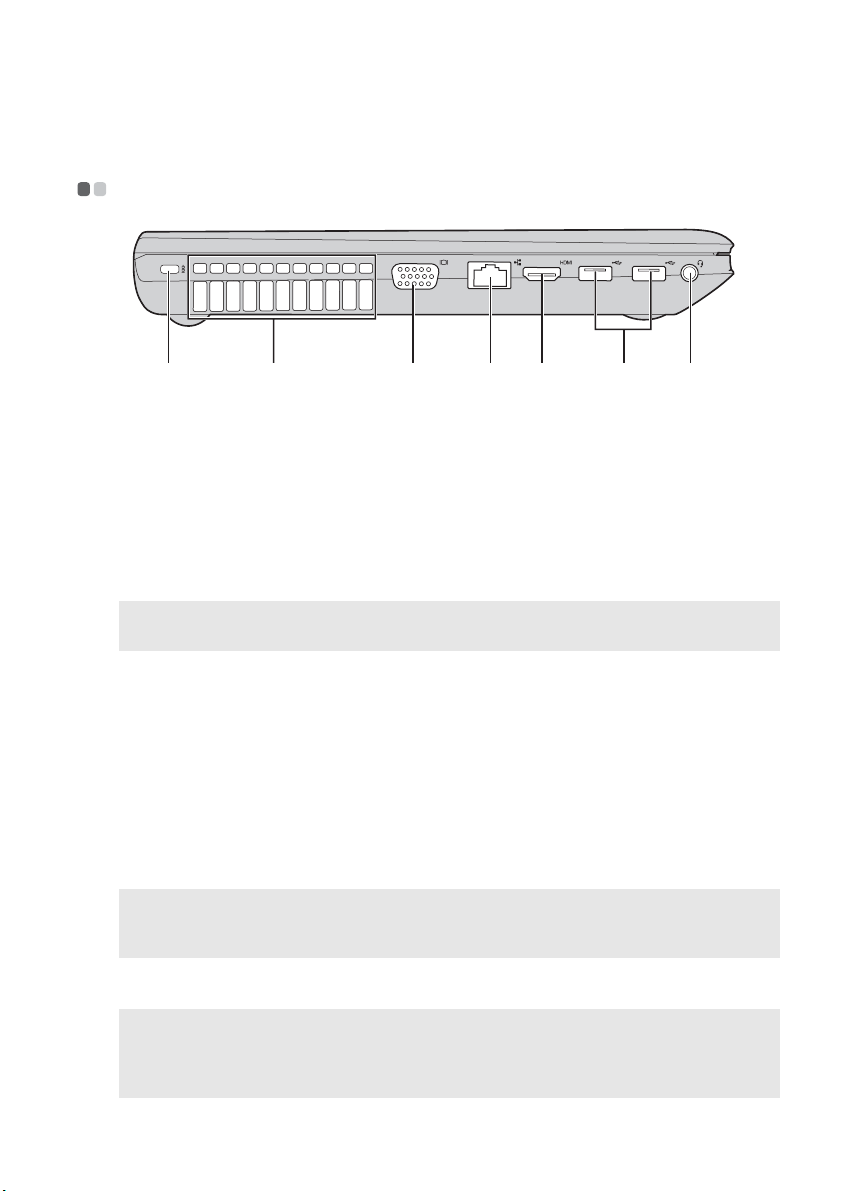
Bölüm 1. Bilgisayarınızı tanıyın
Soldan görünüm - - - - - - - - - - - - - - - - - - - - - - - - - - - - - - - - - - - - - - - - - - - - - - - - - - - - - - - - - - - - - - - - - - - - - - - - - - - - - - -
ab
Kensington
a
yuvası
Havalandırma
b
Bilgisayarınızı hırsızlığa ve izinsiz kullanıma karşı korumak
için buraya bir güvenlik kilidi (ürünle verilmez) takın.
İzniniz olmadan kaldırılmasını önlemek için, bilgisayarınıza bir
güvenlik kilidi takabilirsiniz. Güvenlik kilidinin takılmasıyla
ilgili ayrıntılı bilgi için, lütfen satın aldığınız güvenlik kilidiyle
birlikte verilen talimatlara bakın.
Dahili ısıyı dağıtır.
cfgd e
yuvaları
Not: Havalandırma yuvalarının hiçbirinin tıkalı olmadığından emin olun, aksi takdirde bilgisayar
aşırı ısınabilir.
VGA bağlantı
c
Harici ekran aygıtlarına bağlantı için kullanılır.
noktası
RJ-45 bağlantı
d
Bilgisayarın bir Ethernet ağına bağlanması için kullanılır.
noktası
HDMI bağlantı
e
noktası
USB bağlantı
f
Televizyon ve monitörler gibi HDMI girişi olan aygıtlara
bağlantı için kullanılır.
USB cihazlarına bağlantı için kullanılır.
noktaları
Notlar:
• Mavi bağlantı noktası, USB 3.0’ı destekler.
• Ay rıntılı bilgi için bkz. “USB aygıtlarının bağlanması”, sayfa 8.
Ortak ses girişi
g
Notlar:
• Va r s a yılan olarak ortak ses girişi, klasik mikrofonları desteklemez.
• Kullanılan farklı endüstri standartları nedeniyle üçüncü taraf kulaklık veya mikrofon - kulaklık
setleri bağlandığında kayıt işlevi desteklenmeyebilir.
Mikrofon - kulaklık setlerine bağlantı için kullanılır.
7
Page 12

Bölüm 1. Bilgisayarınızı tanıyın
USB aygıtlarının bağlanması
USB ucunu (Tip A) bilgisayarınızın USB bağlantı noktasına takarak bilgisayarınıza
bir USB aygıtı bağlayabilirsiniz.
Bir USB aygıtını bilgisayarınızın belirli bir USB bağlantı noktasına ilk defa
bağladığınızda, Windows otomatik olarak bu aygıt için bir sürücü kurar. Sürücü
yüklendikten sonra, artık başka bir işlem yapmanıza gerek kalmadan bu cihazın
bağlantısını kesebilir ve bu cihazı daha sonra tekrar bağlayabilirsiniz.
Not: Normalde yeni bir aygıt bağladığınızda Windows tarafından algılanır ve sürücü otomatik olarak
kurulur. Ancak, bazı aygıtlarda bağlantı öncesi sürücüyü sizin kurmanız gerekebilir. Aygıtı
bağlamadan önce aygıt üreticisinin verdiği kılavuzlara bakın.
Bir USB depolama aygıtının bağlantısını kesmeden önce, bilgisayarınızın bu aygıta
veri aktarımını tamamladığından emin olun. Bağlantıyı kesmeden önce aygıtı
çıkarmak için Windows masaüstü ekranının bildirim alanındaki Donanımı Güvenle
Kaldır ve Medyayı Çıkar simgesini tıklayın.
Notlar:
• USB aygıtınız bir güç kablosu kullanıyorsa, aygıtı bilgisayara bağlamadan önce bir güç kaynağı na
bağlayın. Aksi takdirde, aygıt algılanmayabilir.
• Uyku modundayken, bilgisayarı uyandırmak için fare yerine yalnızca klavyeyi kullanabilirsiniz.
8
Page 13

Bölüm 1. Bilgisayarınızı tanıyın
Bluetooth aygıtının bağlanması
Bilgisayarınızda dahili bir Bluetooth adaptör kartı varsa, dizüstü bilgisayarlar,
PDA’lar ve cep telefonları gibi Bluetooth özelliği etkin diğer aygıtlara kablosuz
olarak bağlanabilir ve veri aktarabilir ve alabilirsiniz. Bu aygıtlar arasında açık
havada 10 metre dahilinde veri aktarabilirsiniz.
Not: Kullanılabilecek maksimum mesafe aralığı, karışma oranına ve iletim engellerine bağlı olarak
değişebilir. En iyi bağlantı hızını elde etmek için, aygıtı bilgisayarınızın mümkün olduğunca
yakınına getirin.
Bilgisayarınızda Bluetooth ve WLAN iletişiminin etkinleştirilmesi
Ya pılandırmayı gerçekleştirmek için simgesine basın.
Notlar:
• Bluetooth işlevini kullanmaya ihtiyacınız olmadığı zamanlarda pil tasarrufu için bu işlevi kapalı
konuma getirin.
• Veri aktarmaya başlamadan önce, Bluetooth etkin aygıtı bilgisayarınızla eşleştirmeniz gerekir.
Bluetooth etkin aygıtın bilgisayarla nasıl eşleştirileceği hakkında ayrıntılı bilgi için, bu aygıtla
birlikte verilen kılavuza bakın.
9
Page 14

Bölüm 1. Bilgisayarınızı tanıyın
Sağdan görünüm - - - - - - - - - - - - - - - - - - - - - - - - - - - - - - - - - - - - - - - - - - - - - - - - - - - - - - - - - - - - - - - - - - - - - - - - - - - - - -
a
Optik disk
a
Optik disk okur/Optik disk okur/yazar.
sürücüsü
Not: Bazı modeller, boş bir optik disk sürücüsüyle birlikte gelir.
USB bağlantı
b
USB aygıtlarının bağlanması için kullanılır.
noktası
Not: Ay rıntılı bilgi için bkz. “USB aygıtlarının bağlanması”, sayfa 8.
AC güç adaptörü
c
AC güç adaptörü buraya bağlanır.
girişi
b c
10
Page 15
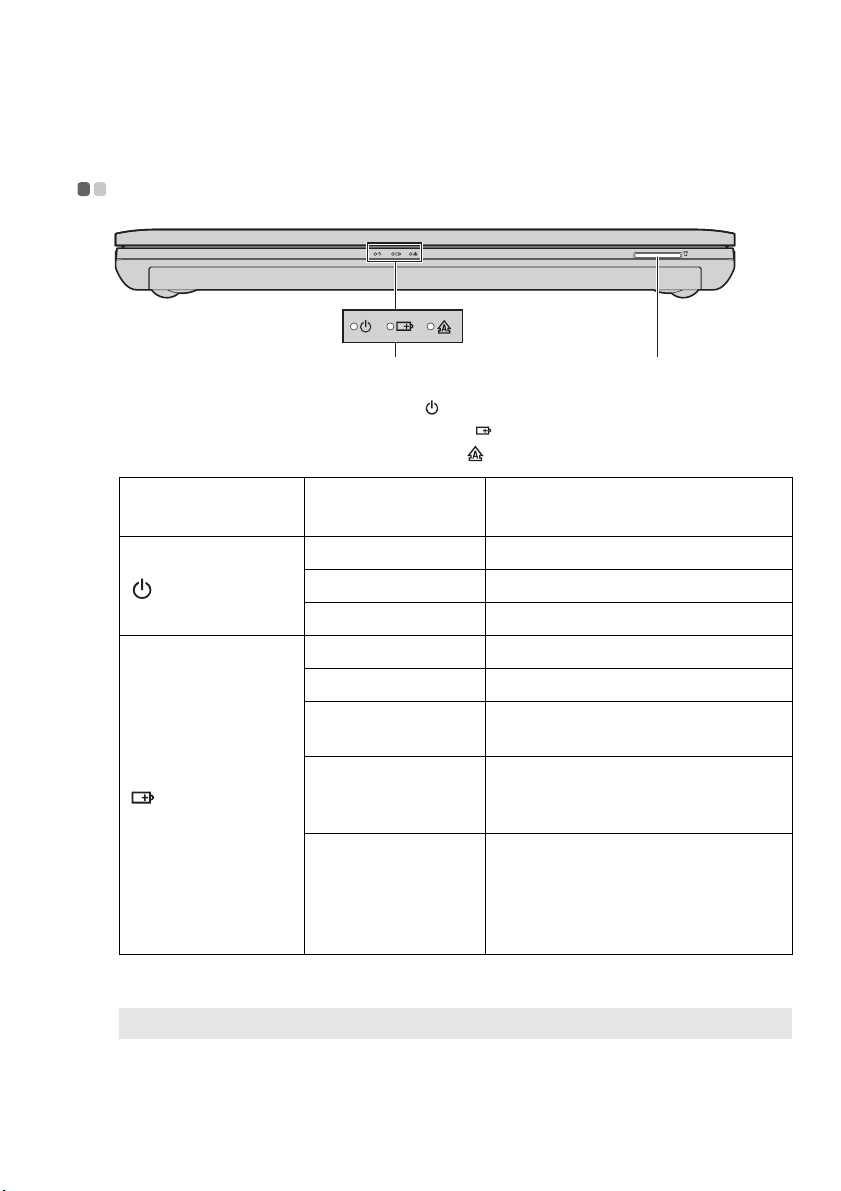
Bölüm 1. Bilgisayarınızı tanıyın
Önden görünüm - - - - - - - - - - - - - - - - - - - - - - - - - - - - - - - - - - - - - - - - - - - - - - - - - - - - - - - - - - - - - - - - - - - - - - - - - - - - - - - -
a b
Sistem durumu
a
göstergeleri
Simge Gösterge
Güç göstergesi
Pil durumu göstergesi
Caps lock göstergesi
Anlamı
durumu
Açık (sabit beyaz) Bilgisayar açık konumdadır.
Ya n ıp sönüyor Bilgisayar uyku modundadır.
Kapalı Bilgisayar kapalı konumdadır.
Açık (sabit beyaz) Pilin %20’nin üzerinde şarjı vardır.
Sabit sarı Pilin %5 ila %20 oranında şarjı vardır.
Hızlı sarı yanıp
sönüyor
Ya v aş sarı yanıp
sönüyor
Ya v aş beyaz yanıp
sönüyor
Bellek kartı
b
yuvası
Not: Ay rıntılı bilgi için bkz. “Bellek kartlarının (ürünle verilmez) kullanımı”, sayfa 12.
Bellek kartları (ürünle verilmez) buraya takılır.
Pil veya pil bağlantısıyla ilgili bir sorun
vardır.
Pil şarj oluyordur. Pilin şarj oranı
%20’ye ulaştığında, gösterge beyaz
yanıp sönmeye başlar.
Pilin %20 ila %80 oranında şarjı vardır
ve hala şarj oluyordur. Pilin şarj oranı
%80’e ulaştığında göstergenin yanıp
sönmesi durur ancak şarj işlemi pil
tamamen doluncaya kadar devam eder.
11
Page 16
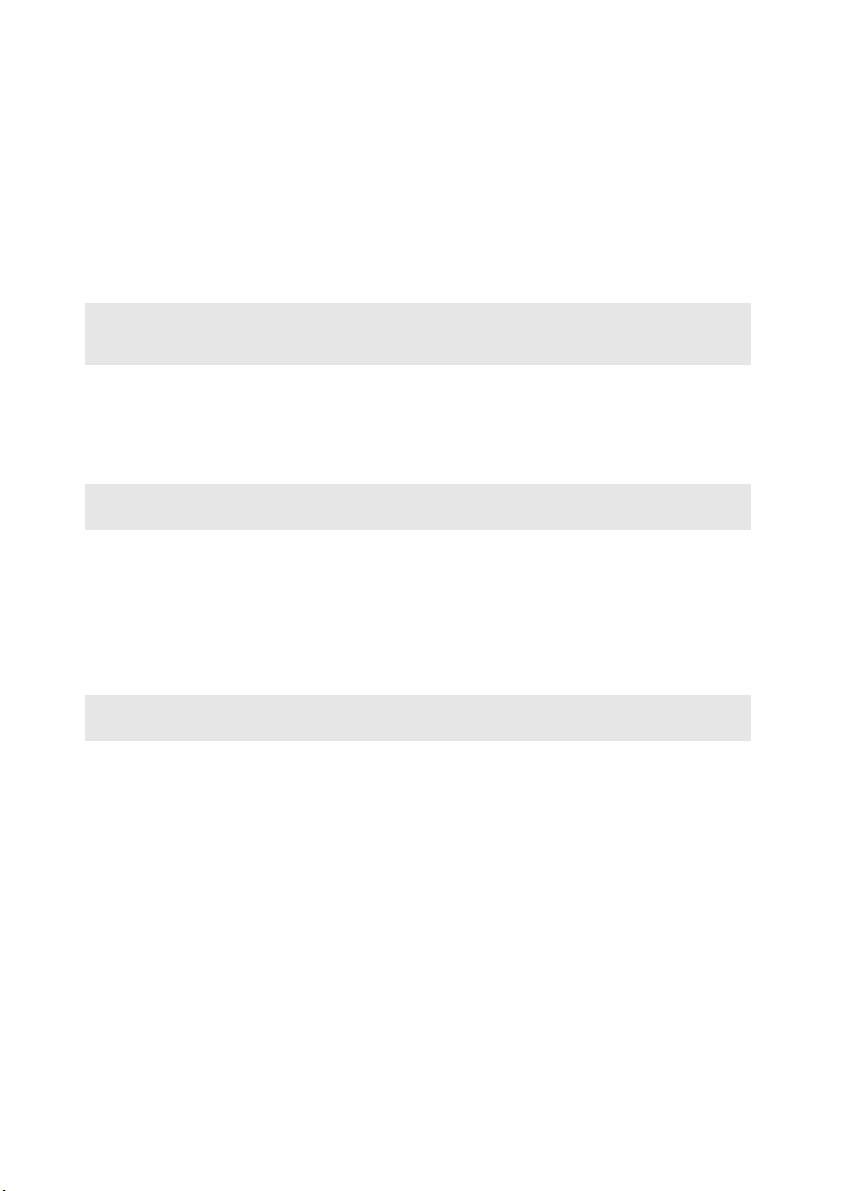
Bölüm 1. Bilgisayarınızı tanıyın
Bellek kartlarının (ürünle verilmez) kullanımı
Bilgisayarınız şu bellek kartı tiplerini destekler:
• Secure Digital (SD) kartı
• MultiMediaCard (MMC)
Notlar:
• Yuvaya aynı anda yalnızca tek bir kart takın.
• Bu kart okuyucu SDIO cihazlarını (örn. SDIO Bluetooth v.b.) desteklemez.
Bellek kartının takılması
1
Bir tık sesi duyuncaya kadar boş kartı itin.
2
Sanal kartı yavaşça bellek kartı yuvasından çekin.
Not: Boş kart, bellek kartı kullanılmadığında bilgisayarın içine toz ve yabancı maddelerin girmesini
önlemek için kullanılır. Boş kartı ileride kullanmak üzere saklayın.
3
Bellek kartını bir tık sesi duyuncaya kadar itin.
Bellek kartının çıkartılması
1
Bir tık sesi duyuncaya kadar bellek kartını itin.
2
Bellek kartını yavaşça bellek kartı yuvasından çekin.
Not: Bellek kartını çıkartmadan önce, verilerinizin zarar görmesini önlemek için bellek kartını
çıkarmadan önce Donanımı Güvenle Kaldır ve Medyayı Çıkar işleviyle devre dışı bırakın.
12
Page 17
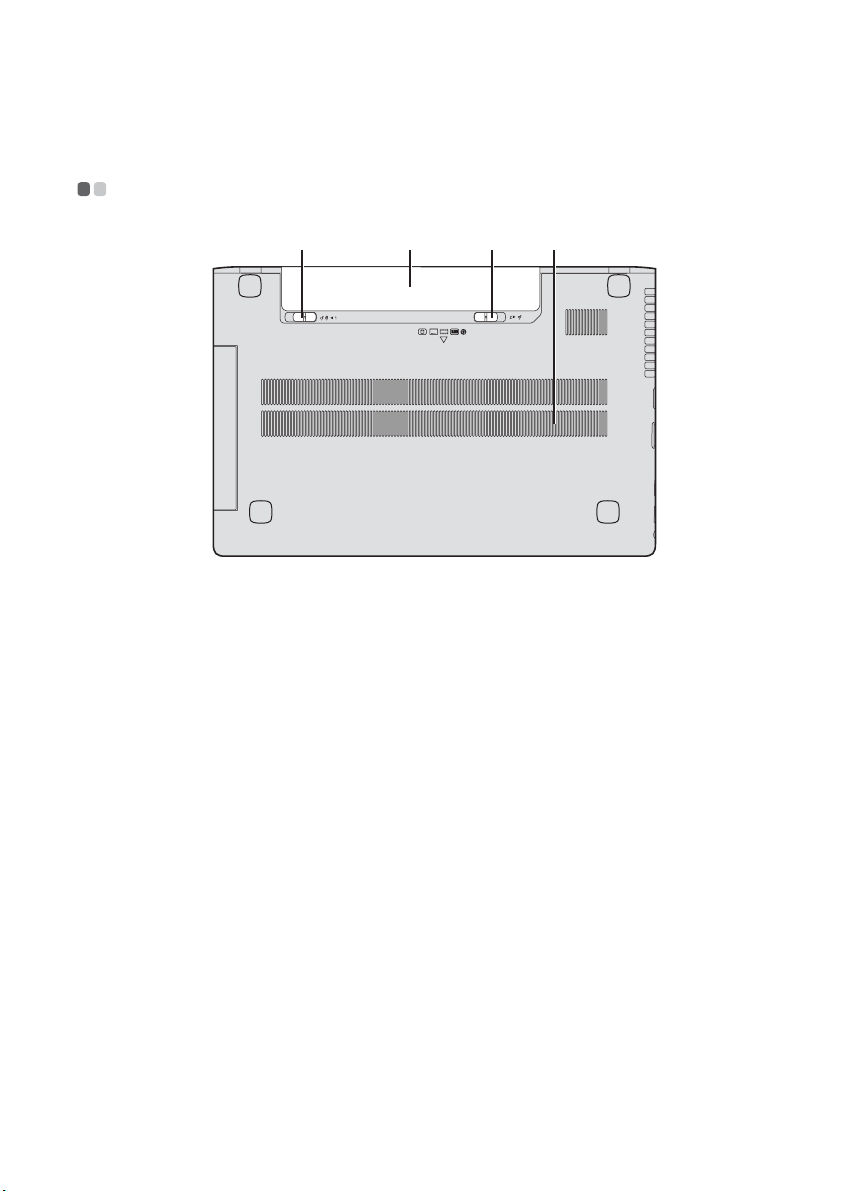
Bölüm 1. Bilgisayarınızı tanıyın
c
Alttan görünüm - - - - - - - - - - - - - - - - - - - - - - - - - - - - - - - - - - - - - - - - - - - - - - - - - - - - - - - - - - - - - - - - - - - - - - - - - - - - - - - - - -
ba c d
Pil kilidi - manuel
a
Pil
b
Pil kilidi - yaylı
Delikler
d
Manuel pil kilidi, pilin yerinde sağlam şekilde tutulması için
kullanılır.
Ya y lı pil kilidi, pili yerinde sabit tutar.
Soğuması için bilgisayara hava girmesini sağlar.
13
Page 18

Bölüm 2. Windows 8.1’i kullanmaya başlama
İşletim sisteminin ilk defa yapılandı rılması - - - - - - - - - - - - - -
İlk kez kullandığınızda işletim sistemini yapılandırmanız gerekebilir. Yapılandırma
işlemi şu prosedürü içerebilir:
• Son kullanıcı lisans sözleşmesinin kabul edilmesi
• İnternet bağlantısının yapılandırılması
• İşletim sisteminin kaydettirilmesi
• Bir kullanıcı hesabının oluşturulması
İşletim sistemi arayüzleri - - - - - - - - - - - - - - - - - - - - - - - - - - - - - - - - - - - - - - - - - - - - - - - - - - - - - - - - - -
Windows 8.1, Başlat ekranı ve Windows masaüstü olmak üzere iki temel kullanıcı
arayüzüyle birlikte gelir.
Başlat ekranından Windows masaüstüne geçmek için, şu işlemlerden birini
gerçekleştirin:
•Başlat ekranından Windows masaüstü kutusunu seçin.
• Windows tuşu + D tuşuna aynı anda basın.
Masaüstünden Başlat ekranına geçmek için, şu işlemlerden birini gerçekleştirin:
•Kısayollardan Başlat seçimini yapın.
• Windows tuşu tuşuna aynı anda basın.
• İmleci sol alt köşeye getirin ve ardından Başlat düğmesini seçin.
Başlat ekranı Masaüstü
14
Page 19

Bölüm 2. Windows 8.1’i kullanmaya başlama
Kısayollar - - - - - - - - - - - - - - - - - - - - - - - - - - - - - - - - - - - - - - - - - - - - - - - - - - - - - - - - - - - - - - - - - - - - - - - - - - - - - - - - - - - - - - - - - - - - - -
Kısayollar, Windows® 8.1 deneyiminizi kontrol etmenizi sağlayan gezinme
düğmeleridir. Kısayollar arasında Arama, Paylaş, Başlat, Cihazlar ve Ayarlar
bulunur. Kısayol Çubuğu, kısayolların bulunduğu menüdür.
Beş adet kısayol birçok temel görevin gerçekleştirilmesi için yeni ve daha hızlı bir
yöntem sunar ve mevcut durumda hangi uygulamayı kullanıyor olursanız olun daima
ulaşılabilirdir.
Kısayolları görüntülemek için, şu işlemlerden birini gerçekleştirin:
•Kısayollar görüntülenene kadar imleci ekranın sağ üst veya sağ alt köşesine
getirin.
•Windows tuşu + C tuşuna aynı anda basın.
Arama kısayolu
Arama kısayolu ayarlar, dosyalar, Web görüntüleri, Web videoları vb. da dahil
aradığınız şeyleri kolayca bulmanız için güçlü ve yeni bir yöntemdir.
15
Page 20
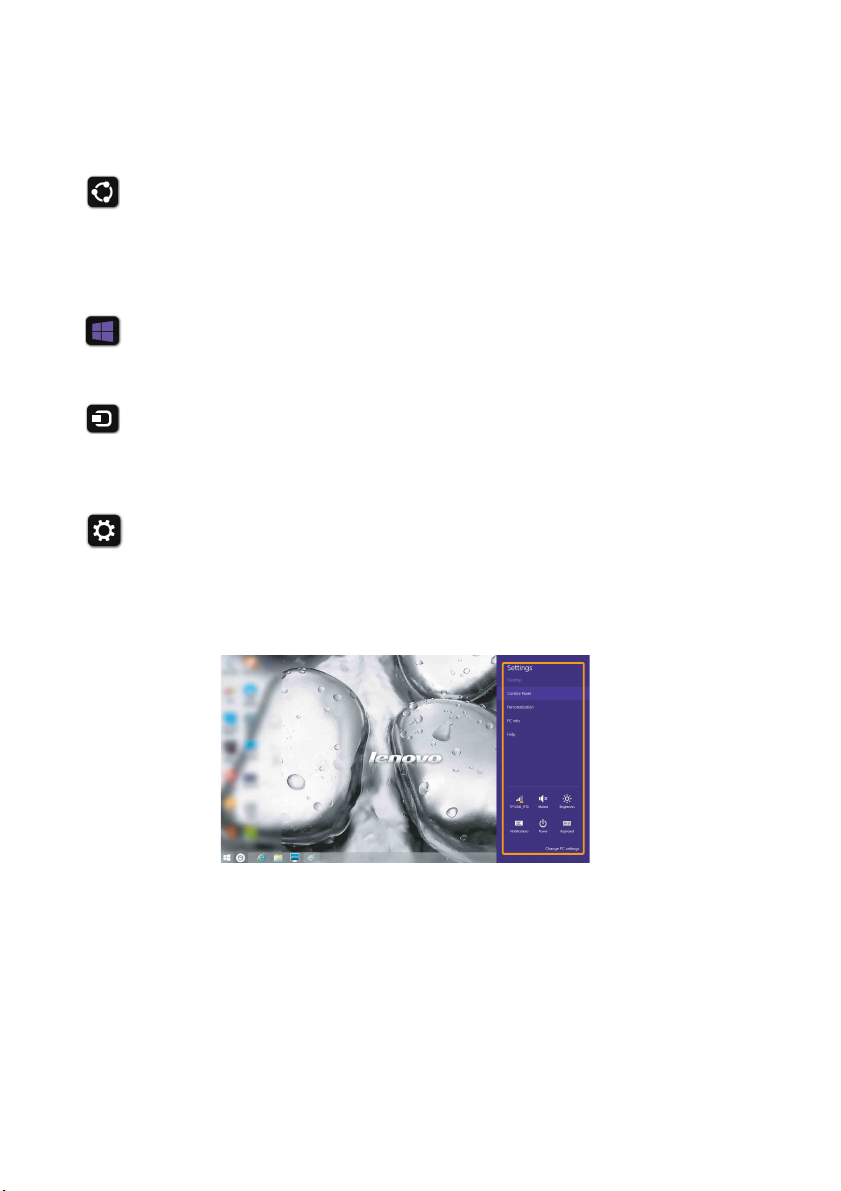
Bölüm 2. Windows 8.1’i kullanmaya başlama
Paylaş kısayolu
Paylaş kısayolu o anda kullandığınız uygulamadan çıkmanıza gerek kalmadan
arkadaşlarınıza ve sosyal paylaşım ağlarına bağlantılar, fotoğraflar ve daha fazlasını
göndermenizi sağlar.
Başlat kısayolu
Başlat kısayolu, Başlat ekranının açılması için hızlı bir yöntemdir.
Cihazlar kısayolu
Cihazlar kısayolu oynatma, yazdırma ve projeksiyon cihazları da dahil harici
cihazlara bağlanmanızı veya harici cihazlara dosya göndermenizi sağlar.
Ayarlar kısayolu
Ayarlar kısayolu ses düzeyinin ayarlanması ve bilgisayarın kapatılması vb. gibi
temel görevleri gerçekleştirmenizi sağlar. Ayrıca, Kontrol Panelini Masaüstü ekranı
görüntüleniyorken Ayarlar kısayolunu kullanarak da açabilirsiniz.
16
Page 21

Bölüm 2. Windows 8.1’i kullanmaya başlama
Bilgisayarın uyku moduna alınması veya
kapatılması - - - - - - - - - - - - - - - - - - - - - - - - - - - - - - - - - - - - - - - - - - - - - - - - - - - - - - - - - - - - - - - - - - - - - - - - - - - - - - - - - - - - - - - - - - - -
Bilgisayarınızla işiniz bittiğinde, bilgisayarınızı uyku moduna alabilir veya
kapatabilirsiniz.
Bilgisayarın uyku moduna alınması
Ya ln ızca kısa bir süre kullanmayacaksanız, bilgisayarınızı uyku moduna alın.
Bilgisayar uyku modundayken çalışmanıza kaldığınız yerden hızlıca devam edebilir
ve başlatma sürecini atlayabilirsiniz.
Bilgisayarınızı uyku moduna almak için, şu işlemlerden birini gerçekleştirin:
• Ekran kapağını kapatın.
•Güç düğmesine basın.
•Kısayolları açın ve ardından sırasıyla Ayarlar → Güç → Uyku
seçimlerini yapın.
Not: Bilgisayarı nızı hareket ettirmeden önce güç ışığının yanıp sönmeye başlamasını (bilgisayarın
uyku modunda olduğunu gösterir) bekleyin. Sabit disk hala dönüyorken bilgisayarınızı
hareket ettirmeniz sabit diske zarar verebilir, bu da veri kaybına yol açabilir.
Bilgisayarınızı uyandırmak için, şu işlemlerden birini gerçekleştirin:
• Klavyedeki herhangi bir tuşa basın.
Not: Bilgisayar, klavyedeki bir tuşa bastıktan sonra açılmazsa bu durum, bilgisayarın gelişmiş bir
güç tasarrufu moduna girdiğini gösterir.
•Güç düğmesine basın.
17
Page 22

Bölüm 2. Windows 8.1’i kullanmaya başlama
Bilgisayarın kapatılması
Uzun bir süre kullanmayacaksanız bilgisayarınızı kapatın.
Bilgisayarınızı kapatmak için:
1
Kısayolları açın ve Ayar lar seçimini yapın.
2
Güç → Kapat seçimlerini yapın.
18
Page 23

Bölüm 2. Windows 8.1’i kullanmaya başlama
Kablosuz ağ bağlantı sı - - - - - - - - - - - - - - - - - - - - - - - - - - - - - - - - - - - - - - - - - - - - - - - - - - - - - - - - - - - - - - -
Kablosuz bağlantıyı etkinleştirmek
Kablosuz işlevlerini etkinleştirmek için, şu işlemlerden birini gerçekleştirin:
• Uçak modunu devre dışı bırakmak üzere düğmesine basın.
•Kısayolları açın ve Ağ yapılandırma sayfasını görüntülemek üzere sırasıyla Ayarlar →
seçimlerini yapın. Ardından, uçak modu düğmesini kapalı konuma getirin.
Kablosuz ağ bağlantısı
Kablosuz özelliği etkinleştirildikten sonra bilgisayar otomatik olarak
kullanılabilecek kablosuz ağları arar ve bu ağları kablosuz ağ listesinde görüntüler.
Bir kablosuz ağa bağlanmak için, listeden ağ adını tıklayın ve ardından Bağlan
düğmesini tıklayın.
Not: Bazı ağlar, bağlantı için bir ağ güvenlik anahtarının veya giriş kodunun girilmesini isteyebilir.
Bu ağlara bağlanmak için, ağ yöneticisinden veya İnternet hizmet sağlayıcısından (ISP)
güvenlik anahtarını veya giriş kodunu öğrenin.
19
Page 24

Bölüm 2. Windows 8.1’i kullanmaya başlama
Yardı m ve destek - - - - - - - - - - - - - - - - - - - - - - - - - - - - - - - - - - - - - - - - - - - - - - - - - - - - - - - - - - - - - - - - - - - - - - - - - - - - - -
İşletim sistemiyle ilgili bir sorununuz olduğunda Windows Yardım ve Destek
dosyasına bakın. Windows Yardım ve Destek dosyasını açmak için, şu işlemlerden
birini gerçekleştirin:
• Ayarlar kısayolunu seçin ve ardından Yar d ım seçimini yapın.
• F1 veya Fn + F1 tuşuna basın (klavye düzeninize bağlıdır).
Windows Yardım ve Destek dosyasını bilgisayarınızdan okuyabilirsiniz. Ayrıca,
Daha fazlası seçeneğinin altındaki iki bağlantıdan birini tıklayarak çevrimiçi yardım
ve destek de alabilirsiniz.
Not: Windows 8.1 aynı zamanda Ya r d ım+İpuçları adında bir uygulama sağlar. Windows 8.1'in yeni
özellikleri hakkında daha fazla bilgi edinmek için, bu uygulamayı Başlat ekranı altında
bulabilirsiniz.
20
Page 25

Bölüm 3. Lenovo OneKey Recovery sistemi
Lenovo OneKey Recovery sistemi bilgisayarınızın yedeklenmesi ve geri yüklenmesi
için tasarlanmış bir yazılımdır. Bu yazılımı bir sistem arızası durumunda sistem
bölümlerinizi başlangıçtaki durumuna geri yüklemek için kullanabilirsiniz.
Gerektiğinde, kolayca geri yüklemek üzere kullanıcı yedeklemeleri de
gerçekleştirebilirsiniz.
Notlar:
• Bilgisayarınız GNU/Linux işletim sistemi kurulu geldiyse, OneKey Recovery sistemi kullanılmaz.
• OneKey Recovery sisteminin özelliklerinden yararlanmanız için, sabit diskiniz varsayılan durumda
sistem görüntü dosyasını ve OneKey Recovery sistemi program dosyalarını saklamak üzere gizli bir
bölüm içerir. Bu varsayılan bölüm, güvenlik gerekçeleriyle gizlenmiştir ve kullanılabilir disk alanının
belirtilenden daha az olması bu sebepledir.
Sistem bölümünün yedeklenmesi
Sistem bölümünü bir görüntü dosyasına yedekleyebilirsiniz. Sistem bölümünü
yedeklemek için:
1
Lenovo OneKey Recovery sistemini başlatmak üzere Novo düğmesine basın.
2
Sistem Yedekle düğmesini tıklayın.
3
Bir yedekleme konumu seçin ve ardından yedeklemeyi başlatmak üzere Sonraki
düğmesini tıklayın.
Notlar:
• Yedekleme konumunu yerel sabit disk sürücüsünde veya harici bir depolama cihazında seçebilirsiniz.
• Yedekleme işlemi bir miktar zaman alabilir.
• Yedekleme işlemi yalnızca Windows normal şekilde başlatılabiliyorsa kullanılabilir.
Geri yükleme
Sistem bölümünü başlangıçtaki durumuna veya daha önce oluşturulan bir yedekleme
noktasına geri yükleyebilirsiniz. Sistem bölümünü geri yüklemek için:
1
Lenovo OneKey Recovery sistemini başlatmak üzere Novo düğmesine basın.
2
Sistem Kurtarma
başlatılacaktır.
3
Sistem bölümünü başlangıçtaki durumuna veya daha önce oluşturulan bir
yedekleme noktasına geri yüklemek için ekranda verilen talimatları takip edin.
Notlar:
• Kurtarma işlemi geri döndürülemez. Kurtarma işlemini başlatmadan önce, saklamak istediğiniz
tüm verileri sistem bölümlerine yedeklediğinizden emin olun.
• Kurtarma işlemi bir miktar zaman alabilir. Bu nedenle, kurtarma işlemi sırasında AC adaptörünü
bilgisayarınıza bağlayın.
• Yukarıdaki talimatlar yalnızca Windows normal şekilde başlatılabiliyorsa takip edilmelidir.
düğmesini tıklayın. Bilgisayarınız kurtarma ortamında yeniden
21
Page 26

Bölüm 3. Lenovo OneKey Recovery sistemi
Windows başlatılamıyorsa, Lenovo OneKey Recovery sistemini başlatmak üzere şu
adımları takip edin:
1
Bilgisayarınızı kapatın.
2
Novo düğmesine basın. Novo Düğme Menü’sünden Sistem kurtarma öğesini
seçin ve Giriş tuşuna basın.
22
Page 27

Bölüm 4. Sorun Giderme
Sıkça sorulan sorular - - - - - - - - - - - - - - - - - - - - - - - - - - - - - - - - - - - - - - - - - - - - - - - - - - - - - - - - - - - - - - - - - - - - - - - - - - -
Bu bölümde, sıkça sorulan sorular kategorilerine göre listelenmiştir.
Bilgilerin bulunması
Bilgisayarımı kullanırken hangi güvenlik önlemlerini almam gerekiyor?
Bilgisayarınızla birlikte verilen Lenovo Güvenlik ve Genel Bilgiler Kılavuzu
bilgisayarınızın kullanımı için gerekli güvenlik önlemlerini içerir. Tüm bu
önlemleri okuyun ve bilgisayarınızı kullanırken dikkate alın.
Bilgisayarımın donanım özelliklerini nereden öğrenebilirim?
Bilgisayarınızın donanım özelliklerini bilgisayarınızla birlikte verilen basılı
broşürlerde bulabilirsiniz.
Garanti bilgilerini nereden öğrenebilirim?
Garanti süresi ve garanti hizmeti tipi de dahil olmak üzere, bilgisayarınız için
geçerli olan garanti bilgilerini edinmek için bilgisayarınızla verilen tek sayfalık
Lenovo sınırlı garanti belgesine bakın.
Sürücüler ve kurulu gelen yazılımlar
Lenovo tarafından kurulu gelen yazılımların (masaüstü yazılımları) kurulum
diskleri nerededir?
Lenovo tarafından kurulu gelen yazılımların kurulum diskleri bilgisayarınızla
birlikte verilmez. Kurulu gelen yazılımları tekrar kurmanız gerekiyorsa, kurulum
programını sabit diskinizin D bölümünde bulabilirsiniz. Kurulum programını
burada bulamazsanız, Lenovo müşteri destek web sitesinden indirebilirsiniz.
Bilgisayarımın çeşitli donanım cihazlarına ait sürücüleri nerede bulabilirim?
Bilgisayarınızla birlikte bir Windows işletim sistemi kurulu gelmişse, Lenovo
ihtiyacınız olan donanım cihazı sürücülerini sabit diskinizin D bölümünde
gönderir. Ayrıca, en son cihaz sürücülerini Lenovo müşteri destek web sitesinden
de indirebilirsiniz.
23
Page 28

Bölüm 4. Sorun Giderme
Lenovo OneKey Recovery sistemi
Kurtarma diskleri nerededir?
Bilgisayarınızla birlikte kurtarma diskleri verilmez. Sistemi fabrika ayarlarına geri
yüklemeniz gerekiyorsa, Lenovo OneKey Recovery sistemini kullanın.
Yedekleme işlemi başarısız olursa ne yapabilirim?
Yedekleme işlemi başlatabiliyor, ancak başarıyla tamamlanamıyorsa, şu adımları
deneyin:
1
Açık olan tüm programları kapatın ve ardından yedekleme işlemini yeniden
başlatın.
2
Hedef ortamın hasar görüp görmediğini kontrol edin. Başka bir yol seçin ve
işlemi tekrar deneyin.
Sistemi ne zaman fabrika ayarlarına geri yüklemem gerekir?
Bu özelliği işletim sistemi başlatılamıyorsa kullanın. Sistem bölümlerinde önemli
verileriniz varsa, kurtarma işlemini başlatmadan önce bu verileri yedekleyin.
BIOS kurulumu yardımcı programı
BIOS kurulumu yardımcı programı nedir?
BIOS kurulumu yardımcı programı ROM tabanlı bir yazılımdır. Temel bilgisayar
bilgilerini aktarır ve önyükleme cihazlarının, güvenliğin, donanım modunun ve
diğer tercihlerin ayarlanması için seçenekler sunar.
BIOS kurulumu yardımcı programını nasıl başlatabilirim?
BIOS kurulumu yardımcı programını başlatmak için:
1
Bilgisayarınızı kapatın.
2
Novo düğmesine basın ve ardından BIOS setup (BIOS kurulumu) seçimini
yapın.
Önyükleme modunu nasıl değiştirebilirim?
UEFI ve Eski Destek olmak üzere iki farklı önyükleme modu mevcuttur.
Önyükleme modunu değiştirmek için, BIOS kurulumu yardımcı programını
başlatın ve önyükleme menüsünden önyükleme modunu UEFI veya Eski Destek
konumuna ayarlayın.
24
Page 29

Bölüm 4. Sorun Giderme
Önyükleme modunu ne zaman değiştirmem gerekir?
Bilgisayarınızın varsayılan önyükleme modu UEFI modudur. Bilgisayarınıza
Windows (Windows 8 öncesi herhangi bir işletim sistemi), Linux veya Dos gibi
normal bir işletim sistemi kurmanız gerekiyorsa, önyükleme modunu mutlaka
Eski Destek olarak değiştirmeniz gerekir. Windows, Linux veya Dos vb. normal
işletim sistemi, önyükleme modunu değiştirmediğiniz sürece kurulamaz.
Yardım alınması
Müşteri destek merkeziyle nasıl bağlantı kurabilirim?
Bkz. “Bölüm 3. Yardım ve hizmet alınması”, Lenovo Güvenlik ve Genel Bilgiler
Kılavuzu.
25
Page 30

Bölüm 4. Sorun Giderme
Sorun Giderme - - - - - - - - - - - - - - - - - - - - - - - - - - - - - - - - - - - - - - - - - - - - - - - - - - - - - - - - - - - - - - - - - - - - - - - - - - - - - - - - - - - - - - - -
Ekran sorunları
Bilgisayarı açtığımda
ekranda hiçbir şey
görülmüyor.
Bilgisayarı açtığımda boş
bir ekranda yalnı
bir imleç beliriyor.
Bilgisayarım açıkken
ekranındaki görüntü yok
oluyor.
zca beyaz
• Eğer ekranda görüntü yoksa, şu hususları kontrol edin:
- Pil doğru takılmış olmalıdır.
- AC adaptörü bilgisayara bağlı olmalı ve güç kablosu
çalışır durumda bir elektrik prizine takılı olmalıdır.
-Bilgisayarın gücü açık olmalıdır. (Do ğrulamak için açma/
kapama düğmesi düğmesine tekrar basın.)
• Eğer bu öğeler gerektiği şekilde ayarlanmışsa ancak
ekranda hala bir görüntü yoksa, bilgisayarınızı servise
götürün.
• Lenovo OneKey sistemini kullanarak, yedeklediğiniz
dosyalarınızı Windows ortamınıza veya sabit diskinizin
tüm içeriğini başlangıçtaki fabrika içeriğine geri yükleyin.
Eğer hala yalnızca imleci görüyorsanız, bilgisayarınızı
servise götürün.
• Ekran koruyucunuz ya da güç yönetimi etkinleştirilmiş
olabilir. Ekran koruyucusunu kapatmak için veya uyku
modundan çıkmak için, şu işlemlerden birini
gerçekleştirin:
- Dokunmatik yüzey dokunun.
- Klavyedeki herhangi bir tuşa basın.
- açma/kapama düğmesi düğmesine basın.
-LCD ekranı arkadan aydınlatmanın kapanıp
kapanmadığını doğrulamak için F9 () tuşuna bası
n.
26
Page 31

Bölüm 4. Sorun Giderme
BIOS parola sorunları
Parolamı unuttum. • Kullanıcı parolanızı unuttuysanız, sistem yöneticinizden
kullanıcı parolanızı sıfırlamasını istemelisiniz.
• Sabit disk sürücüsü parolanızı unuttuysanız, yetkili
Lenovo servisi parolanızı sıfırlayamaz ve sabit
diskinizdeki verileri kurtaramaz. Sabit disk sürücüsünün
değiştirilmesi için bilgisayarınızı yetkili bir Lenovo
servisine veya bir pazarlama temsilcisine götürmeniz
gerekir. Bu işlem için satın alma belgenizi göstermeniz
gerekir; değiştirilen parçalar ve hizmet için sizden ücret
istenecektir.
• Yönetici parolanızı unuttuysanız, yetkili Lenovo servisi bu
parolayı sıfırlayamaz. Sistem kartının değiştirilmesi için
bilgisayarınız
pazarlama temsilcisine götürmeniz gerekir. Bu işlem için
satın alma belgenizi göstermeniz gerekir; değiştirilen
parçalar ve hizmet için sizden ücret istenecektir.
ı yetkili bir Lenovo servisine veya bir
Uyku modu sorunları
Pil kritik düzeyde düşük
hata mesajı görüntüleniyor
ve bilgisayar hemen
kapanıyor.
Bilgisayar, Açılışta otomatik
sınama (POST) işleminden
hemen sonra uyku moduna
giriyor.
Not: Eğer pil dolu durumdaysa ve sıcaklık kabul edilebilir bir aralık içerisindeyse, bilgisayarınızı servise
götürün.
• Pilin güç seviyesi düşüyordur. AC adaptörünü
bilgisayarınıza bağlayın veya pili tam dolu bir pille
değiştirin.
• Şu hususları kontrol edin:
- Pil dolu olmalıdır.
-Çalışma sıcaklığı kabul edilebilir aralık içerisinde
olmalıdır. Bkz. “Bölüm 2. Kullanım ve bakım bilgileri”,
Lenovo Güvenlik ve Genel Bilgiler Kılavuzu.
27
Page 32
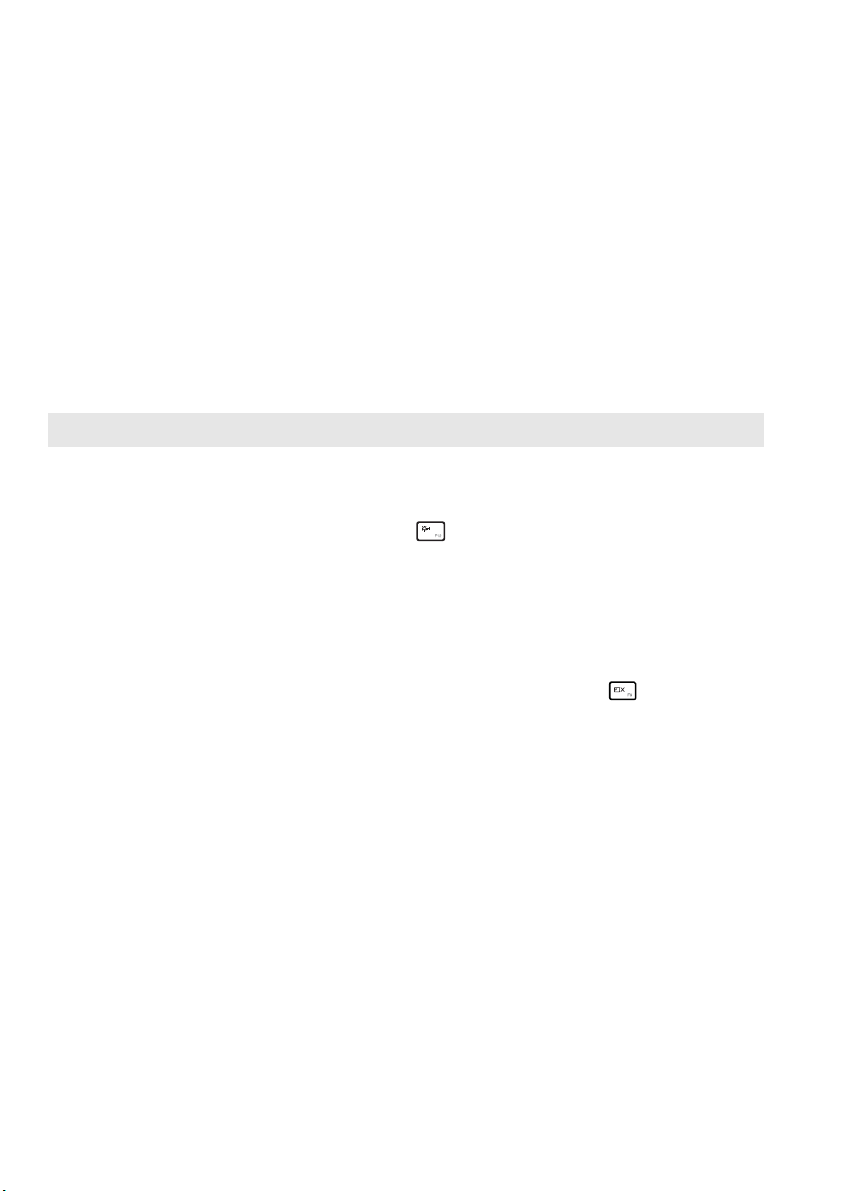
Bölüm 4. Sorun Giderme
Bilgisayar uyku modundan
çıkmıyor ve çalışmıyor.
• Bilgisayarınız uyku modundaysa AC adaptörünü
bilgisayarınıza bağlayın ve ardından herhangi bir tuşa veya
güç düğmesine basın.
• Sistem hala uyku modundan çıkmadıysa, sisteminiz yanıt
vermiyorsa veya bilgisayarınızı kapatamıyorsanız
bilgisayarınızı sıfırlayın. Kaydedilmemiş veriler
kaybolabilir. Bilgisayarınızı sıfırlamak için güç düğmesini
en az 4 saniye süreyle basılı tutun. Bilgisayarınız hala
sıfırlanmıyorsa, AC adaptörünü ve pilini çıkartın.
Ekran paneli sorunları
Ekranda görüntü yok. • Şu işlemleri gerçekleştirin:
- AC adaptörü veya pili kullanıyorsanız ve pil durum
göstergesi açık konumdaysa, ekran parlaklığını artırmak
için F12 () tuşuna basın.
- Güç göstergesi yanıp sönüyorsa, uyku modundan çıkmak
için güç düğmesine basın.
- Sorun devam ediyorsa, bundan sonra yer alan “Ekran
okunamıyor veya bozuk görünüyor” sorunu için önerilen
çözümü uygulayın.
-LCD ekranı arkadan aydınlatmanın kapanıp
kapanmadığını doğrulamak için F9 () tuşuna basın.
Ekran okunamıyor veya
bozuk gözüküyor.
Ekranda yanlış karakterler
görünüyor.
• Şu hususları kontrol edin:
- Ekran cihaz sürücüsü doğru şekilde kurulmuş olmalıdır.
- Ekran çözünürlüğü ile renk kalitesi doğru ayarlanmış
olmal
ıdır.
- Monitör tipi doğru olmalıdır.
• İşletim sistemi veya programlar doğru şekilde kuruldu mu?
Doğru şekilde kurulup yapılandırılmışlarsa, bilgisayarınızı
servise götürün.
28
Page 33

Bölüm 4. Sorun Giderme
Ses sorunları
Ses düzeyi açık olduğu
zamanlarda bile
hoparlörden ses işitilmiyor.
• Şu hususları kontrol edin:
- Sessiz işlevi kapalı durumda olmalıdır.
- Ortak ses girişi kullanılmamalıdır.
- Hoparlör, çalma cihazı olarak seçilmiş olmalıdır.
Pil sorunları
Pil durum göstergesi pilin
boş olduğunu göstermeden
önce bilgisayar kapanıyor.
-veya-
Pil durum göstergesi pilin
boş olduğunu gösterdikten
sonra bilgisayar çalışmaya
devam ediyor.
Tam olarak dolu bir pil ile
bilgisayar çalıştırılamıyor.
• Pili boşaltın ve tekrar doldurun.
• Pildeki ani akıma karşı koruyucu sistem etkin olabilir. Ani
akıma karşı koruyucu sistemi sıfırlamak için bilgisayarı bir
dakika boyunca kapatın ve ardından tekrar açın.
Sabit disk sürücüsü sorunları
Sabit disk sürücüsü
çalışmıyor.
• Sabit disk sürücüsünün, BIOS kurulumu yardımcı
programındaki Boot (Başlatma) menüsüne doğru şekilde
eklendiğinden emin olun.
OneKey Recovery sistemi sorunları
Yedekleme yapılamıyor. • O anda bir Windows işletim sistemi kullanmıyorsunuzdur.
• Yedekleme verilerinin kaydedilmesi için gerekli boş alan
bulunmuyordur. Yedekleme bölümünüz üzerinde daha
fazla sabit disk alanı açmanız gerekir.
Sistem bölümleri,
varsayılan fabrika
ayarlarına geri
yüklenemiyor.
• Sistem bölümü, örneğin bölüm boyutu veya sürücü
kapasitesi değiştirilmiştir.
29
Page 34
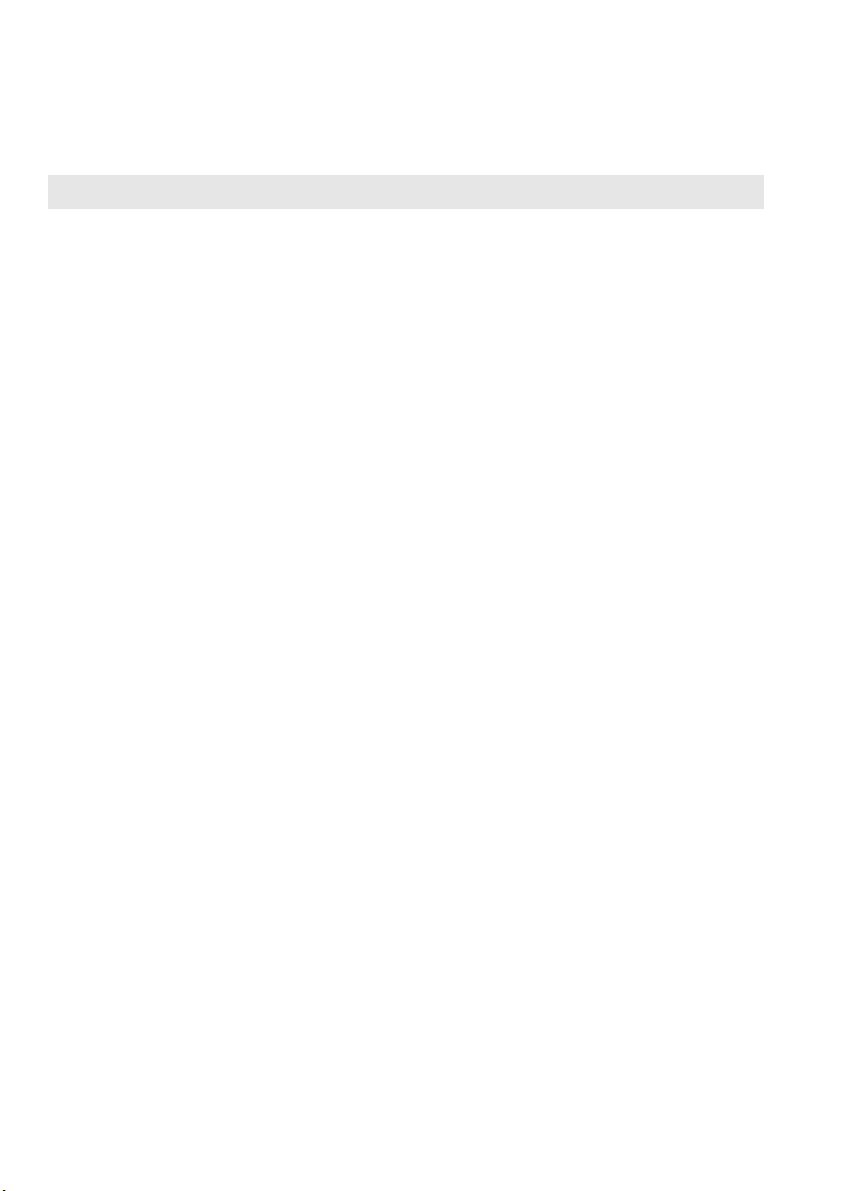
Bölüm 4. Sorun Giderme
Diğer sorunlar
Bilgisayarınız yanıt
vermiyor.
Bilgisayar istenilen
cihazdan başlatılamıyor.
Bağlı olan harici cihaz
çalışmıyor.
• Bilgisayarınızı kapatmak için açma/kapama düğmesi
düğmesini en az 4 saniye süreyle basılı tutun. Bilgisayar
hala yanıt vermiyorsa, AC adaptörünü çıkartın.
• Bilgisayarınız, iletişim gerektiren bir işlem
gerçekleştirirken uyku moduna girerse kilitlenebilir. Ağ
üzerinde çalışırken uyku zamanlayıcısını devre dışı
bırakın.
• BIOS kurulumu yardımcı programının Boot (Başlatma)
menüsüne bakın. BIOS kurulumu yardımcı programını
bilgisayarınızın istediğiniz aygıttan başlatılacak şekilde
ayarlandığından emin olun.
• Ay rıca, bilgisayarı başlatmak istediğiniz cihazın
etkinleştirildiğinden de emin olun. Aygıtın, BIOS
kurulumu yardımcı programındaki Boot (Başlatma)
menüsüne doğru şekilde eklendiğinden emin olun.
• Güç kapalı konumdayken, bilgisayarınızı başlatmak
istediğiniz cihazı seçmek üzere Novo düğmesine basın.
• Bilgisayar açık konumdayken, USB dışı
herhangi bir harici cihaz kablosunu bilgisayara takmayın
veya bilgisayardan çıkarmayın, aksi takdirde bilgisayarınız
hasar görebilir.
• USB optik disk sürücüsü vb. gibi yüksek seviyede güç
tüketen harici aygıtlar kullanırken, harici aygıt adaptörü
kullanın. Aksi takdirde, cihaz tanınmayabilir veya sistem
kapanabilir.
nda başka
n,
30
Page 35

Ek. CRU talimatları
Notlar:
• Bu ekte kullanılan şekiller, aksi belirtilmediği sürece Lenovo G400’e aittir.
• Ay gıtların yükseltilmesi ve değiştirilmesiyle ilgili olarak aşağıda verilen adımlar, G400 ve G500/
G405/G505/G410/G510 için de aynıdır.
• Herhangi bir aygıtı değiştirmeye başlamadan önce, pilin çıkartıldığından emin olun.
Pilin değiştirilmesi - - - - - - - - - - - - - - - - - - - - - - - - - - - - - - - - - - - - - - - - - - - - - - - - - - - - - - - - - - - - - - - - - - - - - - - - -
Not: Ya ln ızca Lenovo tarafından tedarik edilen pili kullanın. Diğer piller tutuşabilir veya patlayabilir.
Pili değiştirmek için, şu adımları takip edin:
1
Bilgisayarı kapatın. AC adaptörünün ve tüm kabloların bilgisayarınızla
bağlantısını kesin.
2
Bilgisayarın ekranını kapatın ve bilgisayarınızı ters çevirin.
3
Manüel pil kilidini açık konuma getirin . Yaylı pil kilidini açık konumda
tutun, pili okla gösterilen yönde çıkartın.
c
a
a b
c
4
Tam dolu bir pil takın.
5
Manüel pil kilidini kilitli konuma getirin.
6
Bilgisayarı düz çevirin.
7
AC adaptörünü ve kabloları bilgisayarınıza bağlayın.
b
31
Page 36

Ek. CRU talimatları
Sabit disk sürücüsünün değiştirilmesi - - - - - - - - - - - - - - - - - - - - - - - - -
Bilgisayarınızın depolama kapasitesini, daha büyük kapasiteye sahip bir sabit disk
sürücüsüyle değiştirerek yükseltebilirsiniz. Yetkili satıcınızdan veya Lenovo
pazarlama temsilcisinden yeni bir sabit disk sürücüsü satın alabilirsiniz.
Notlar:
• Sabit disk sürücüsünü yalnızca, yükseltme yapmak istediğinizde veya tamir ettirdiğinizde değiştirin.
Sabit disk sürücüsünün konektörleri ve bölmesi, sık yapılan değiştirmeler veya sürücü değiştirmeye
uygun olarak tasarlanmamıştır.
• Kurulu olarak gelen yazılım, isteğe bağlı sabit disk sürücüsüne dahil değildir.
Sabit disk sürücüsünün kullanımı
• Sürücüyü düşürmeyin veya fiziksel darbelere maruz bırakmayın. Sürücüyü, yumuşak bir
bez gibi, fiziksel darbeyi emecek bir materyalin üzerine koyun.
• Sürücü kapağına basınç uygulamayın.
• Konektöre dokunmayın.
Sabit disk sürücüsü son derece hassastır. Yanlış kullanımı, hasara ve içindeki
verilerin, kurtarılamayacak bir şekilde kaybedilmesine neden olabilir. Sabit disk
sürücüsünü çıkarmadan önce içindeki tüm bilgileri yedekleyin ve bilgisayarı kapatın.
Sistem uyku durumunda çalışıyorken sürücüyü kesinlikle çıkarmayın.
32
Page 37

Ek. CRU talimatları
b
Sabit disk sürücüsünü değiştirmek için, şu adımları takip edin:
1
Bilgisayarı kapatın, ardından AC adaptörünün bağlantısını kesin ve tüm kabloları
bilgisayardan çıkarın.
2
Bilgisayarın ekranını kapatın ve bilgisayarınızı ters çevirin.
3
Pili çıkartın.
4
Sabir disk sürücüsünü/Belleği/Merkezi işleme ünitesini/Mini PCI Express Kart
yuvası bölmesinin kapağını çıkarın.
a. Bölme kapağını sabitleyen vidaları gevşetin .
b.Bölme kapağını çıkarın .
a
b
a
a
33
Page 38

Ek. CRU talimatları
5
Çerçeve sabitleme vidalarını çıkarın .
6
Tırnağı okla gösterilen yönde bastırın .
c
c
c
d
34
d
Page 39

Ek. CRU talimatları
7
Metal çerçeveyle korunan sabit disk sürücüsünü çıkarın .
e
8
Vid aları sökün ve metal çerçeveyi sabit disk sürücüsünden ayırın.
9
Metal çerçeveyi yeni sabit disk sürücüsüne geçirin ve vidaları sıkın.
0
Sabit disk sürücüsünü, tırnağı yukarı bakacak ve konektörleri birbirine bakacak
şekilde yavaşça sabit disk sürücüsü bölmesine yerleştirin ve ardından yerine
sıkıca oturması için itin.
A
Çerçeve sabitleme vidalarını yerlerine takın.
B
Bölme kapağını yerine takın ve vidaları sıkın.
C
Pili yerine takın.
D
Bilgisayarı düz çevirin.
E
AC adaptörünü ve kabloları bilgisayarınıza bağlayın.
e
35
Page 40
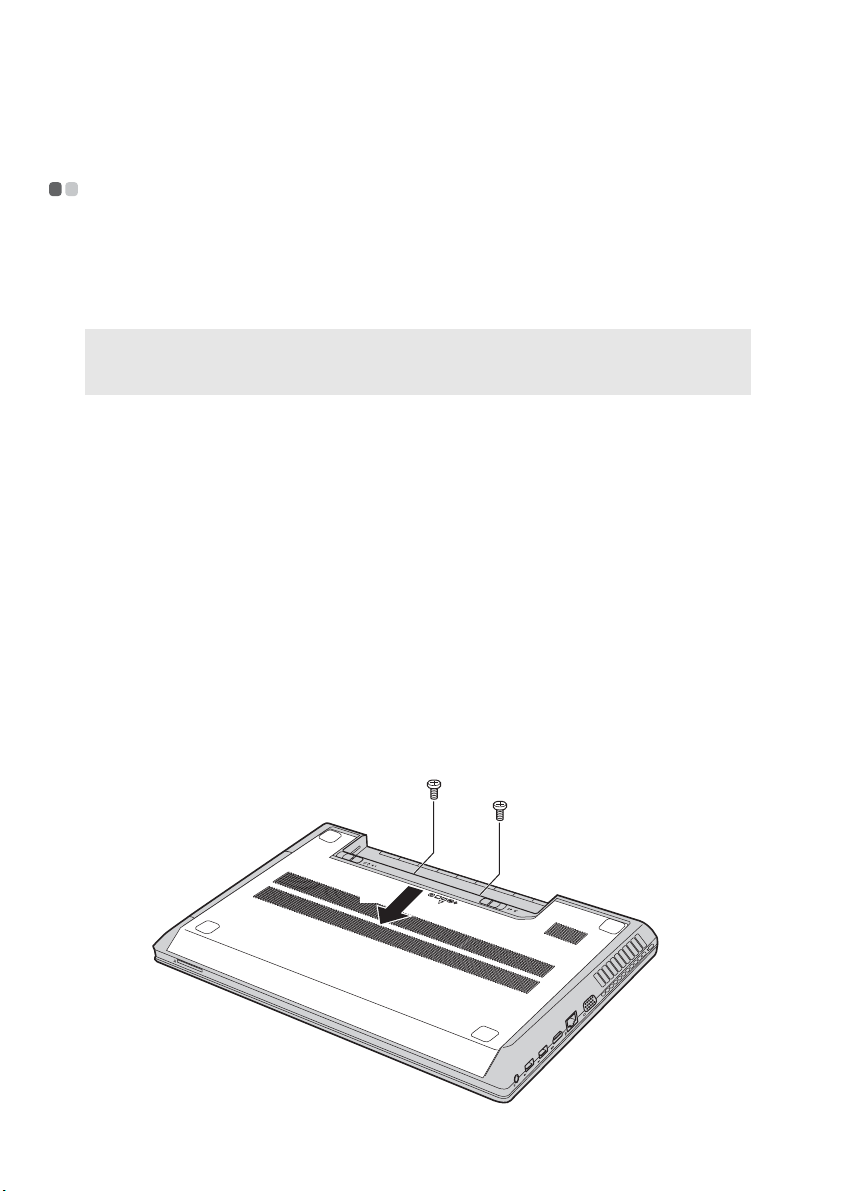
Ek. CRU talimatları
Belleğin değiştirilmesi - - - - - - - - - - - - - - - - - - - - - - - - - - - - - - - - - - - - - - - - - - - - - - - - - - - - - - - - - - - - - - - -
Bilgisayarınızın bellek miktarını, bilgisayarınızın bellek yuvasına isteğe bağlı olarak
takılabilen çift veri hızlı üç düşük voltajlı zaman uyumlu dinamik rastgele erişim
bellek (DDR3L SDRAM) takarak yükseltebilirsiniz. DDR3L SDRAM’ler çeşitli
kapasite seçeneklerine sahiptir.
Not: Ya ln ızca bilgisayarınızın desteklediği bellek türlerini kullanın. Yanlış bir isteğe bağlı bellek
veya desteklenmeyen türde bir bellek tipi takarsanız, bilgisayarı başlatmaya çalışırken uyarı
niteliğinde bir bip sesi duyarsınız.
DDR3L SDRAM’i takmak için aşağıdakileri yapın:
1
DDR3L SDRAM’e zarar verebilecek vücudunuzda bulunan herhangi bir statik
elektriği azaltmak için metal bir masaya veya topraklanmış bir metal nesneye
dokunun. DDR3L SDRAM’in kenar kontağına dokunmayın.
2
Bilgisayarı kapatın. AC adaptörünün ve tüm kabloların bilgisayarınızla
bağlantısını kesin.
3
Bilgisayarın ekranını kapatın ve bilgisayarınızı ters çevirin.
4
Pili yeniden çıkarın.
5
Sabit sürücüyü/Belleği/Merkezi işleme ünitesini/Mini PCI Express Kart yuvası
bölmesinin kapağını çıkarın.
36
a. Bölme kapağını sabitleyen vidaları gevşetin .
b.Bölme kapağını çıkarın .
b
a
a
a
b
Page 41

Ek. CRU talimatları
6
Bellek yuvasında önceden takılmış DDR3L SDRAM’ler varsa, yenisine yer
açmak için soketin her iki yanında bulunan mandallara aynı anda basarak
bunlardan birini çıkarın. Eski DDR3L SDRAM’i sonradan kullanmak üzere
saklamayı unutmayın.
b
aa
7
DDR3L SDRAM’in çentiğini soketin çıkıntısıyla hizalayın ve DDR3L
SDRAM’i sokete yavaşça 30-45° açıyla yerleştirin.
8
DDR3L SDRAM’i soketin içine, soketin her iki kenarındaki mandallar kapalı
konuma gelene kadar itin.
b
a
9
Aksesuar klipsleri eşleşen boşluklarıyla hizaladıktan sonra bölme kapağını
yeniden takın.
0
Vid aları yeniden takın ve sıkın.
A
Pili yerine takın.
B
Bilgisayarı düz çevirin.
C
AC adaptörünü ve kabloları bilgisayarınıza bağlayın.
37
Page 42

Ek. CRU talimatları
Not: Servis verdiğiniz bilgisayarda yalnızca bir adet DDR3L SDRAM kullanılıyorsa kart, SLOT-1’e
( : alt yuva) değil SLOT-0’a ( : alt yuva) takılmalıdır.
b
a
DDR3L SDRAM’in doğru bir biçimde takıldığından emin olmak için aşağıdakileri
yapın:
1
Bilgisayarı açın.
2
Başlatma sırasında Fn + F2’yi basılı tutun. BIOS setup utility (BIOS kurulum
yardımcı programı) ekranı açılır. System Memory (Sistem Belleği) öğesinde,
bilgisayarınızda kurulu toplam bellek miktarı gösterilir.
38
Page 43
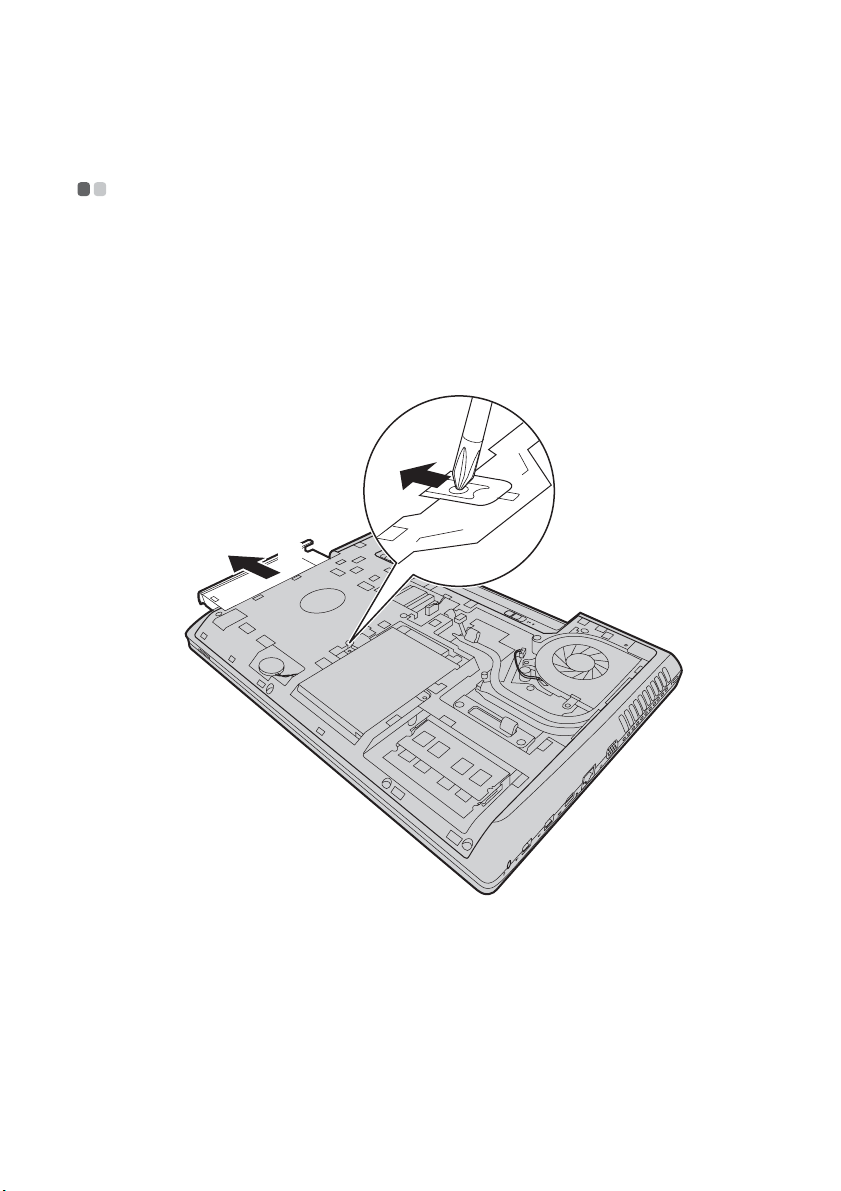
Ek. CRU talimatları
a
b
Optik sürücünün çıkarılması - - - - - - - - - - - - - - - - - - - - - - - - - - - - - - - - - - - - - - - - - - - - - - - - - -
Optik sürücüyü değiştirmek için, şu adımları takip edin:
1
Sabit sürücüyü/Belleği/Merkezi işleme ünitesini/Mini PCI Express Kart yuvası
bölmesinin kapağını çıkarın.
2
Çizimde gösterilen vidayı sökün .
3
Optik sürücüyü yavaşça çekerek çıkarın .
a
b
39
Page 44

Ek. CRU talimatları
Aşağıdaki tabloda bilgisayarınız için geçerli CRU’ların (Müşteri Tarafından
Değiştirilebilecek Birimler) bir listesi ve ilgili değiştirme talimatlarını nerede
bulabileceğiniz verilmiştir.
Kurulum Posteri Kullanıcı Kılavuzu
AC adaptörü O
AC adaptörü için güç kablosu O
Pil O O
Sabit disk sürücüsü O
Bellek O
Optik sürücü O
40
Page 45

İthalatçı - İmalatçı / Üretici Firma Bilgileri ve Diğer Bilgiler
1. İmalatçı ya da ithalatçı firmaya ilişkin bilgiler:
Ürünün ithalatçı firması, Lenovo Technology B.V. Merkezi Hollanda Türkiye
İstanbul Şubesi’dir.
Adresi ve telefonu şöyledir:
Üner Plaza. Eski Üsküdar Yolu.
Erkut Sokak. No: 4 / 1 Kat: 3
Kozyatağı,
Kadıköy, İstanbul, Türkiye
Tel: 90 216 570 01 00
Faks: 90 216 577 01 00
2. Bakım, onarım ve kullanımda uyulması gereken kurallar:
Elektronik cihazlar için gösterilmesi gereken standart özeni göstermeniz yeterlidir.
Cihaz çalışır durumda iken temizlik yapmayınız. Islak bezle, köpürtülmüş
deterjanlarla, sulu süngerlerle temizlik yapmayınız. Son kullanıcılar onarım
konusunda yetkili değildir. Arıza söz konusu olduğuna inanıyorsanız telefonla
danışabilir ya da ürünü bu kılavuzda yer alan servis istasyonlarından birine
götürebilirsiniz.
3. Taşıma ve nakliye sırasında dikkat edilecek hususlar:
Ürününüzü ve bağlı olduğu aygı
gereken birkaç nokta vardır. Aygıt taşımadan önce tüm bağlı ortamların çıkartılmış
olması, bağlı aygıtların çözülmesi ve kabloların sökülmüş olması gerekir. Bu aygıtın
zarar görmemesi için gereklidir.
Ayr ıca aygıtınızı taşırken uygun koruma sağlayan bir taşıma kutusu kullanılmasına
dikkat edin. Bakıma ilişkin diğer ek bilgiler için kitabın ilgili bölümünden (eğer
sağlanmışsa) yararlanabilirsiniz.
tı taşırken ya da nakliye sırasında dikkat etmeniz
41
Page 46

İthalatçı - İmalatçı / Üretici Firma Bilgileri ve Diğer Bilgiler
4. Aygıta ilişkin bakım, onarım ya da temizliğe ilişkin bilgiler:
Ayg ıta ilişkin kullanıcının yapabileceği bir bakım ya da onarım yoktur. Bakım ya da
onarıma gereksinim duyarsanız bir Çözüm Ortağı’ndan destek alabilirsiniz. Ayrıca
servis istasyonlarına ilişkin bilgileri kitabınızın eklerinde bulabilirsiniz.
5. Kullanım sırasında insan ya da çevre sağlığına zararlı olabilecek durumlar:
Bu tür durumlar söz konusu olduğunda ürüne özel olarak bu kılavuzun ilgili
bölümünde detaylı olarak ele alınmıştır. Kitabınızda bu tür bir uyarı yoksa,
kullanmakta olduğ
6. Kullanım hatalarına ilişkin bilgiler:
Burada belirtilenler ile sınırlı olmamak kaydı ile bu bölümde bazı kullanıcı hatalarına
ilişkin örnekler sunulmuştur. Bu ve benzeri konulara özen göstermeniz yeterlidir.
Kılavuz içinde daha ayrı ntılı bilgiler verilebilir.
Örnekler:
Kabloların zorla ait olmadıkları yuvalara takılması
Kumanda butonlarına gereğinden yüksek kuvvet uygulanması
Aleti çalışır durumda taşımak, temizlemek vb. eylemler
Alet üzerine katı ya da sıvı gıda maddesi dökülmesi
Aletin taşıma sırasında korunmaması ve darbe alması
unuz ürün için böyle bir durum söz konusu değildir.
7. Ürünün özelliklerine ilişkin tanıtıcı ve temel bilgiler:
Ürününüze ilişkin tan
bulabilirsiniz.
8. Periyodik bakıma ilişkin bilgiler:
Ürün bir uzmanın yapması gereken periodik bakımiı içermez.
ıtıcı ve temel bilgileri kitabınızın ilgili bölümlerinde
42
Page 47

İthalatçı - İmalatçı / Üretici Firma Bilgileri ve Diğer Bilgiler
9. Bağlantı ve montaja ilişkin bilgiler:
Aksamınızı çalışır hale getirebilmeniz için gerekli baglantı ve montaj bilgileri bu
kılavuzda yer almaktadır. Kuruluş işlemini kendiniz yapmak istemiyorsanız
satıcınızdan ya da bir Servis İstasyonu’ndan ücret karşılığı destek alabilirsiniz.
10.Bakanlıkça tespit ve ilan edilen kullanım ömrü:
Bakanlıkça tespit ve ilan edilen kullanım ömrü 7 yıldır.
11.Enerji tüketen mallarda, malın enerji tüketimi açısından verimli kullanımına
ilişkin bilgiler:
Ürüne ait kullanma kılavuzunda belirtilmiştir.
12.Servis istasyonlarına ilişkin bilgiler:
Bunlar kılavuzunuzun aynı başlıklı bölümünde belirtilmiştir. Herhangi bir onarım ya
da yedek parça ihtiyac
durumda bu istasyonlardan birine başvurabilirsiniz.
ı
13.İthal edilmiş mallarda, yurt dışındaki üretici firmanın unvanı ve açık adresi ile
diğer erişim bilgileri (telefon, telefaks ve e-posta vb.):
Lenovo (Singapore) Pte. Ltd.
151 Lorong Chuan No: 02-0 1 New Tech Park
Singapore, 556741
Tel: 65-6827-1000
Faks: 65-6827-1100
43
Page 48

Servis İstasyonları ve Yedek Parça Malzemelerinin Temin Edileceği Adresler
Garanti süresi içerisinde müşteri arızalı ürünü aşağıda belirtilen merkezlere teslim
ederek garanti hizmetinden yararlanır. Ürün yerinde garanti hizmeti içeriyorsa, bu
merkezlerden birine telefon edebilirsiniz. Yedek parça malzemelerini de bu
merkezlerden temin edebilirsiniz.
Garanti Hizmetinin Alınabileceği Merkezler
Arızalı Ideapad / IdeaCentre /Lenovo B serisi/Lenovo G serisi /Lenovo H serisi /
Lenovo V serisi ürünlerini ücretsiz servise gönderebilmeniz için aşağıdaki
numaralardan servis kaydı açtırabilirsiniz.
Telefon: 0 212 336 03 66
Ücretsiz aramalar için: 00800 448 825 165 (Sadece sabit hatlardan aranabilir)
BDH
Gülbahar Mah. Avni Dilligil Sk. Çelik iş merkezi No:2
Mecidiyeköy - Şişli/ İstanbul
Telefon: 0212 217 85 87
ANKARA
Bdh Bilişim Destek Hiz. San. Ve Tic. A.Ş.
Adres: Çetin Emeç Bul. 7. cad. No: 37/5-6 Öveçler
Telefon: 0312 473 16 40
Fax: 0212 320 81 37
Web Adresi: http://www.bdh.com.tr
Destek Bilgisayar Ve İletişim Hiz. Tic. A.Ş.
Adres: Çetin Emeç Bul. 8. Cad. No: 18/4 06460 A.Öveçler
Telefon: 0312 473 51 00
44
Page 49

Servis İstasyonları ve Yedek Parça Malzemelerinin Temin Edileceği
Adresler
BURSA
Bdh Bilişim Destek Hizmetleri San.Ve Tic.
Fethiye Mah. Mudanya Cad. No: 327 Solukçu İş merkezi
Bodrum kat - Nilüfer
Telefon: 0224 241 62 68
Fax: 0212 320 81 37
Web Adresi: http://www.bdh.com.tr
Netpro Bilgisayar Büro Makinaları Elektronik Sanayi Ve Özel Eğitim Hizmetleri
Ticaret Ltd.Şti.
Adres: Kükürtlü Mah. Eski Mudanya Cad. No:131/A D:1 Merkez
Telefon: 224 234 59 80
DENİZLİ
ALM Bilgisayar San. Tic. Ltd. Şti.
Adresi: 2. Ticari Yol, Kazım Kaynak İş Merkezi, No:65 Kat:3 Denizli
Posta kodu: 20100
Web Adresi: http://www.almbilgisayar.com.tr/
Telefon: 258 264 28 55
Faks no: 258 265 74 77
DİYARBAKIR
Metro Bilgisayar Eğitim Tic. ve San.Ltd. Şti.
Adresi: Ali Emiri 5. Sokak, Kaçmaz Apartman~, No:4/1 Diyarbakır
Posta kodu: 21100
Web Adresi: http://www.metrobilgisayar.com.tr/
Telefon: 412 223 94 36
Faks no: 422 224 55 07
45
Page 50

Servis İstasyonları ve Yedek Parça Malzemelerinin Temin Edileceği
Adresler
İSTANBUL
Bdh Bilişim Destek Hizmetleri San.Ve Tic.Aş.
Gülbahar Mah. Avni Dilligil Sk. Çelik iş merkezi No:2
Mecidiyeköy - Şişli/ İstanbul
Telefon: 0212 217 85 87
Fax: 0212 320 81 37
Web Adresi: http://www.bdh.com.tr
Bilgi Birikim Sistemleri Elktr. ve Bilg.
Endüstrisi Müh. Hiz. Ltd. Sti.
Adresi: Kocayol Caddesi, Kozyatağı Sokak, No: 3/B Kat:3
Kozyatağı İstanbul
Web Adresi: http://www.bilgibirikim.com/
Telefon: 216 373 98 00
Faks no: 216 373 99 33
D Yedi Yirmidört Bilişim Hizmetleri Ticaret A.S.
Yeni Sahra Mah. Yavuz Selim Cad. No: 15 Kat: 1
Ataşehir / İstanbul
Telefon: 444 5724
Faks: 0216 470 95 35
İntegra Profesyonel Hiz. Ltd. Şti.
Adres: Merkez Mah. Büyükdere Cad. No: 23 K: 2 Şişli/İstanbul
Telefon: 0212 373 93 93
İntercomp Bilgisayar Sanayi Ve Hizmetleri Ltd. Şti.
Adres: Perpa Ticaret Merkezi B. Blok Kat 2 No:33
Telefon: 0212 222 57 45
Netservis Bilgisayar Sistemleri San. ve Tic. Ltd.Şti.
Adresi: Kısıklı Caddesi, Türksoy Sokak, No: 1 Altunizade / İstanbul
Web Adresi: http://netservis.com.tr/
Telefon: 216 554 64 00
46
Page 51
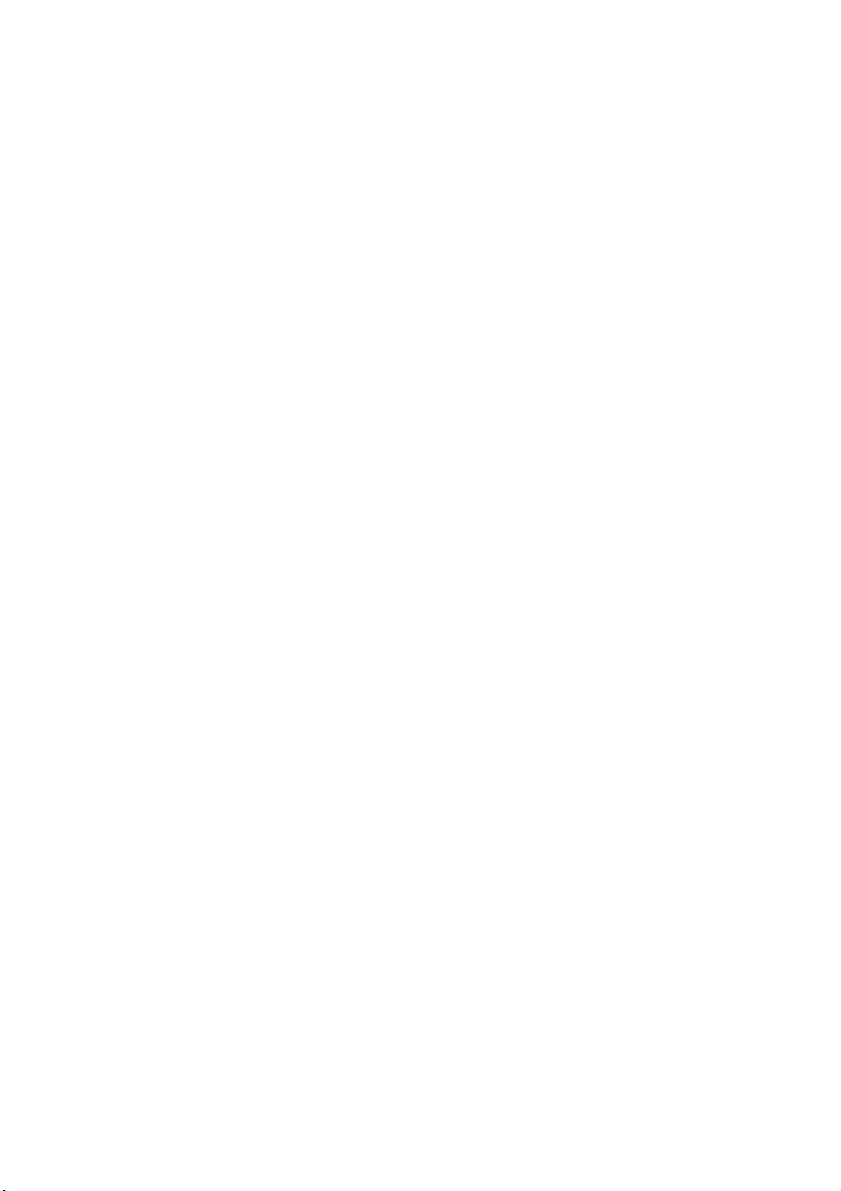
Servis İstasyonları ve Yedek Parça Malzemelerinin Temin Edileceği
İSTANBUL
Novatek Bilgisayar Sistemleri San.ve Tic.Ltd.Şti.
Adresi: Ayazağa mah. Büyükdere cad. Üçyol mevki Noramin iş merkezi
No: 237/A 110 Şişli
Posta Kodu: 80300
Web Adresi: http://www.novateknoloji.com/
Telefon: 212 356 75 77
Faks no: 212 356 75 88
Peritus Bilgisayar Sist. Dış Tic.San.Ltd.Şti.
Adresi: Ziverbey Eğitim Mahallesi, Poyraz Sokak, Sadıkoğlu İş Merkezi 1, D: 15
Ziverbey
Kadıköy İstanbul
Posta kodu: 81040
Web Adresi: http://www.pbs.biz.tr/
Telefon: 216 345 08 00
Faks no: 216 349 09 92
Seri Bilgi Teknolojileri LTD ŞTI.
Alemdağ Cad. Masaldan İş Merkezi G Blok Kat: 2
Çamlıca/İstanbul
Telefon: 444 0 426
Adresler
İZMİR
Adapa Bilgi Sistemleri Tur.San. Ve Tic.A.Ş.
Adres: Ankara Asfaltı No:26/3 Rod-Kar 2 İş Mer. D:305-309 Bornova
Telefon: 0232 462 39 59
Bdh Bilişim Destek Hizmetleri San.Ve Tic. A.Ş.
Adres: Gazi bulvarı No: 37
Çankaya
Telefon: 0232 446 33 33
Fax: 0212 320 81 37
Web Adresi: http://www.bdh.com.tr
47
Page 52

Servis İstasyonları ve Yedek Parça Malzemelerinin Temin Edileceği
Adresler
Ege Bimtes Bilgi İşlem Mak.Ser.San.Ve Tic.Ltd.Şti
Adres: Refik Saydam Blv. Caddesi No: 5
Telefon: 0232-4890060
MALATYA
Bdh Bilişim Destek Hizmetleri Sanayi Ve Ticaret A.Ş.
Büyük Hüseyinbey Uçar sok. Deniz Apt. No: 12 Kat: 1/2
Telefon: 0422 326 31 03
Fax: 0212 320 81 37
Web Adresi: http://www.bdh.com.tr
SAMSUN
Bdh Bilişim Destek Hizmetleri San.Ve Tic.A.Ş.
Adres: Mimarsinan Mah.Atatürk Bulvarı No:266/1-Atakum
Telefon: 0362 437 96 31
Fax: 0 212 320 81 37
Web Adresi: http://www.bdh.com.tr
VIP Bilgi İşlem Ltd. Şti.
Adresi: İstiklal Caddesi, No:159/13 Samsun
Posta kodu: 55060
Web Adresi: http://www.vipbilgiislem.com
Telefon: 362 230 88 52
Faks no: 362 234 77 22
ŞANLIURFA
Bdh Bilişim Destek Hizmetleri San.Ve Tic.
Sarayönü Cad. Kızılay işhanı Zemin kat No: Z-8
Telefon: 0414 215 05 52
Fax: 0212 320 81 37
Web Adresi: http://www.bdh.com.tr
48
Page 53

Servis İstasyonları ve Yedek Parça Malzemelerinin Temin Edileceği
Bilban Bilgisayar Eğitim Tic. San. Ltd. Şti.
Adresi: Kızılay işhanı, Kat: 1-2 Şanlıurfa
Web Adresi: http://www.bilban.com.tr/
Telefon: 414 215 05 52
Faks no: 414 212 22 12
Adresler
49
Page 54

Ticari Markalar
Aşağıdaki markalar Lenovo’nun Türkiye’de ve/veya diğer ülkelerdeki ticari
markaları veya tescilli ticari markalarıdır.
Lenovo
OneKey
Microsoft ve Windows, Microsoft Corporation’ın ABD’de ve/veya diğer
ülkelerdeki ticari markalarıdır.
Diğer şirket, ürün veya hizmet adları başka şirketlerin ticari markaları veya hizmet
markaları olabilir.
50
Page 55

Page 56

tr-TR
Rev. CT01
©Lenovo China 2013
